Список пользователей
Страница Список пользователей (Настройки > Пользователи > Список пользователей) содержит полный список пользователей сайта и позволяет:
- добавлять новых пользователей сайта;
- переходить к управлению параметрами и правами доступа пользователей;
- удалять пользователей сайта.
Фильтр
Форма фильтр + поиск используется для фильтрации списка пользователей в соответствии с указанными условиями, а также для поиска по списку.
| Параметр | Описание |
|---|---|
| ID | Идентификатор пользователя. Соответствует полю ID в списке пользователей. |
| Дата изменения | Позволяет отобрать пользователей, параметры которых были изменены в указанную дату или период времени. |
| Последняя авторизация | Позволяет осуществить поиск пользователей по дате (периоду времени) последней авторизации. |
| Активен | Определяется, какие пользователи будут участвовать в поиске: активные, неактивные или все (активные и неактивные). |
| Логин | Поле позволяет осуществить отбор пользователей по логину. |
| Служит для отбора пользователей по адресу электронной почты. | |
| Фамилия, имя, отчество | Служит для отбора пользователей по имени. |
| Поля профиля | Позволяет осуществлять поиск пользователей по другим полям профиля: телефон, номер ICQ и пр. |
| Группы | Список групп, пользователей из которых можно отобрать. Доступен выбор нескольких групп. |
| Дата рождения | Служит для отбора пользователей по дате рождения. |
Для того чтобы отобрать пользователей по заданным критериям поиска, нажмите на кнопку Найти. Для отображения всех групп нажмите на кнопку Сбросить.
Контекстная панель
Список пользователей
| Поле | Описание |
|---|---|
| Колонка флажков | Поле предназначено для выбора пользователей, к которым предполагается применить какое-либо правило или действие. |
| Действие | Действия над пользователями:
|
| Логин | Логин (имя входа) пользователя. |
| Активность | Признак активности пользователя. Примечание: блокировка администратора сайта невозможна. |
| Адрес электронной почты пользователя. | |
| ID | Идентификатор пользователя. Ссылка на профайл пользователя. |
| Остальные поля | С помощью кнопки
Настройка списка 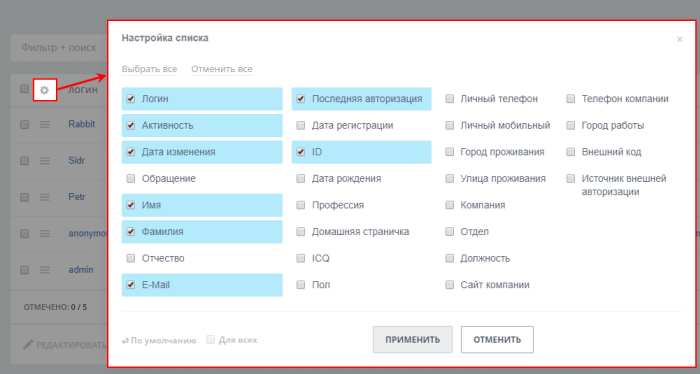 настройте отображение остальных полей. настройте отображение остальных полей. |
Групповые действия
| Действие | Описание |
|---|---|
| Редактировать | Отметьте нужных пользователей в столбце флажков и нажмите Редактировать для редактирования параметров пользователей «на месте» без перехода к формам редактирования. |
| Удалить | Отметьте нужных пользователей в столбце флажков и нажмите Удалить для удаления одного или нескольких пользователей. |
| активировать | Вы можете активировать пользователей, которые на данный момент на активны без перехода к формам редактирования: отметьте неактивных пользователей в столбце флажков, установите действие |
| деактивировать | Вы можете деактивировать одного или нескольких пользователей, то есть не удаляя их, сделать их аккаунт неактивным. Это осуществляется без перехода к формам редактирования. Отметьте нужных пользователей в слолбце флажков, выберите действие деактивировать и нажмите Применить. |
| добавить в группу | Групповое действие, которое позволяет приписать к одной из заданных в системе групп произвольное число пользователей. Для этого отметьте нужных пользователей в колонке флажков, выберите действие добавить в группу, выберите нужную группу из списка и нажмите кнопку Применить |
| удалить из группы | Групповое действие, которое позволяет исключить из группы произвольное число пользователей. Для этого отметьте нужных пользователей в колонке флажков, выберите действие удалить из группы, выберите нужную группу из списка и нажмите кнопку Применить. |
© «Битрикс», 2001-2020, «1С-Битрикс», 2020
Наверх
Настройка прав пользователей
В системе 1С-Битрикс доступно разграничение пользователей на группы с различными правами доступа к различным элементам сайта и настройкам системы. Такой инструмент крайне полезен для гибкой настройки доступа, особенно на больших сайтах и интернет-магазинах, которые обслуживает множество людей.
Вам не придется волноваться, что посетитель сайта или контент-редактор на аутсорсе нарушит работоспособность сайта из-за некорректных действий, уничтожив по пути весь сайт. С настроенными правами пользователю будут доступны только публичная часть сайта для просмотра, а контент-менеджеру или оператору по работе с заказами — только те элементы, которые ему можно редактировать.
Уровни доступа
Различные наборы прав называются уровнями доступа. Вы можете установить столько уровней, сколько пожелаете и добавить на каждый уровень столько групп пользователей, сколько потребуется.
Чтобы просмотреть список имеющихся уровней доступа, изменить их или добавить новый, в административной части сайта перейдите в Рабочий стол → Настройки → Пользователи → Уровни доступа.
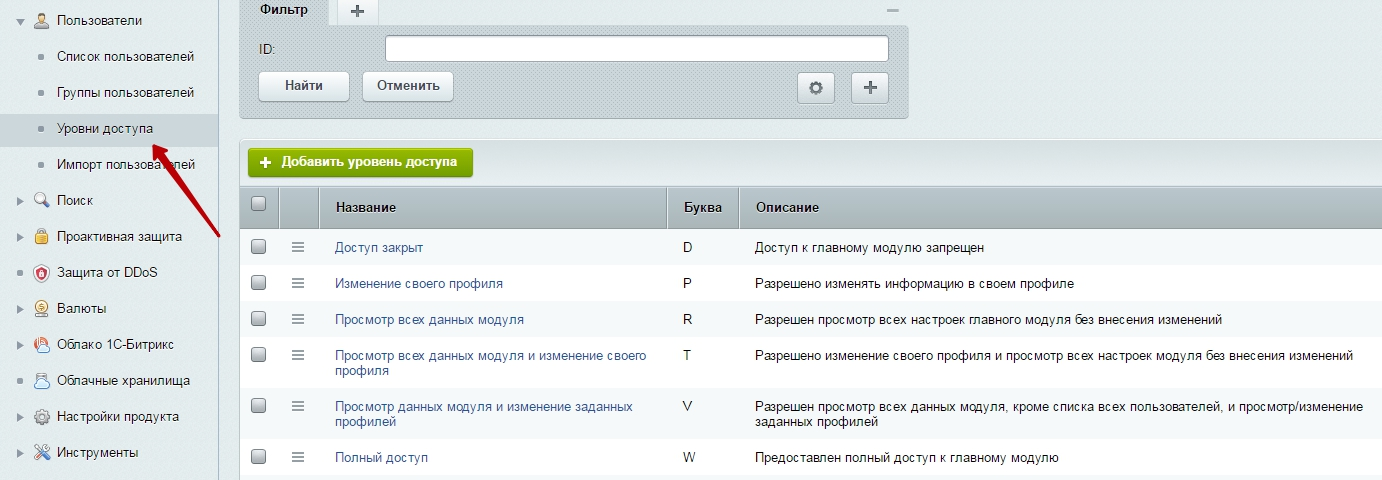
У уровня доступа есть несколько основных параметров — это вид объекта, для которого создается уровень (файл/папка или модуль), сам конкретный объект (например, главный модуль) и операции, которые может совершать с объектом пользователь.
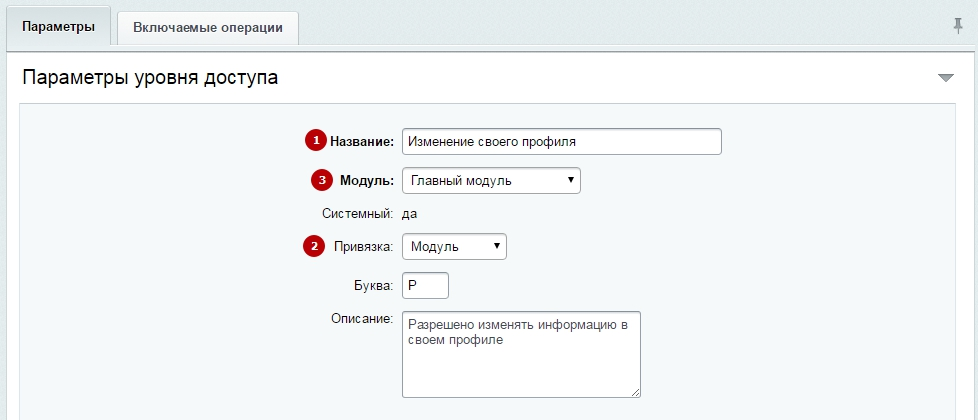
В режиме редактирования/добавления уровня доступа на вкладке «Параметры» располагаются первые основные параметры:
- Название (1) — наименование уровня
- Привязка (2) — вид объекта для уровня доступа. Это может быть файл/папка или системный модуль
- Модуль (3) — выбор конкретного модуля, на который распространяются правила доступа.
Буква — это короткое наименование уровня доступа для системы, Описание — это развернутая информация для администратора.
На вкладке «Включаемые параметры» располагаются операции, которые можно активировать или деактивировать, настраивая права для данного уровня доступа.
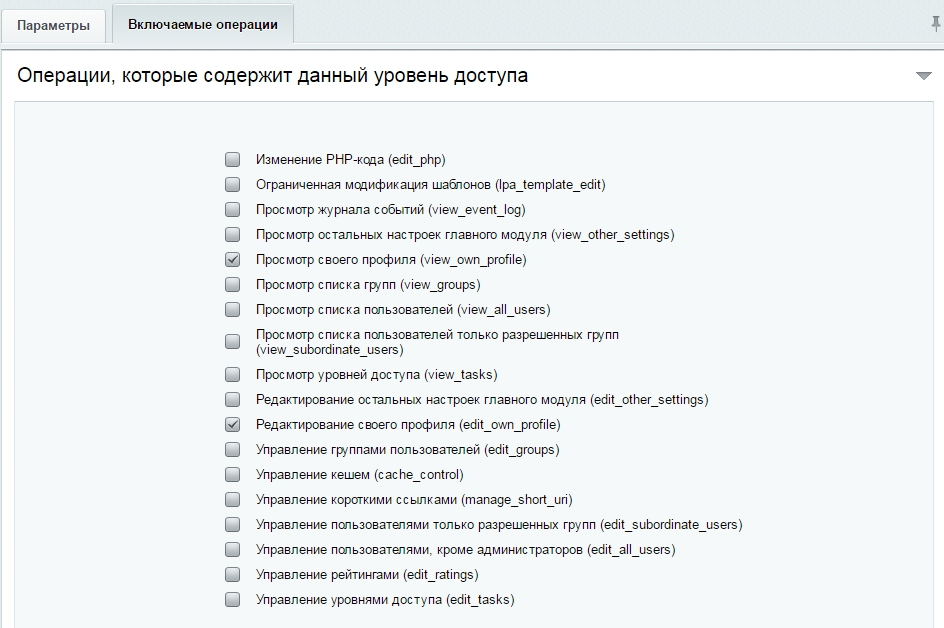
Уровни доступа — это базовые кирпичики в настройке прав доступа. Назначая группе некие права, вы присваиваете им те или иные уровни доступа, открывая указанные в них возможности.
Группы пользователей
Следующий этап разграничения прав — создание групп для пользователей и назначение этим группам необходимых уровней доступа. Вы можете настраивать в системе 1С-Битрикс права только для групп пользователей и добавлять отдельных пользователей в группы. Однако количество групп с разными правами не ограничено, и фактически вы можете назначить каждому пользователю уникальные права. Но объединять пользователей в группы все-таки удобнее.
Простой пример: вам необходимо определить права для трех менеджеров интернет-магазина и двоих контент-менеджеров. Вы создаете 2 группы, которым присваиваете подходящие уровни доступа. Например, менеджеры могут просматривать заказы, менять параметры товаров и делать импорт-экспорт данных из интернет-магазина, а контентщики могут только менять параметры товаров. Создав такие группы, вы сможете наполнить их любым количеством пользователей, и не надо будет назначать новому менеджеру или контентщику наборы прав отдельно, достаточно будет закинуть пользователя в соответствующую группу. Изменить права для всей группы сразу тоже можно будет за пару минут, убрав или поставив галочку в настройках уровней доступа.
Чтобы изменить или создать новую группу пользователей, в административной части сайта перейдите в Рабочий стол → Настройки → Пользователи → Группы пользователей.
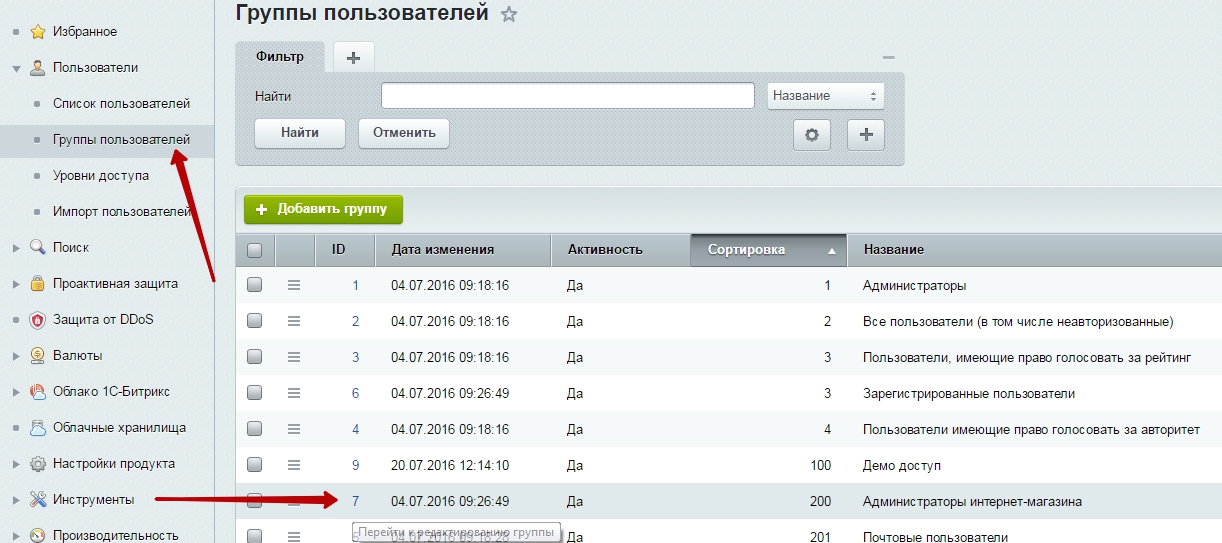
Войдите в режим редактирования/добавления группы.
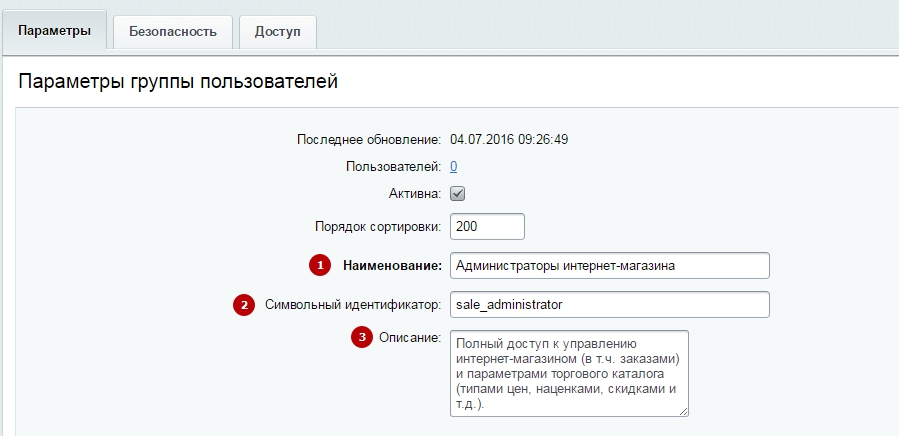
На вкладке «Параметры» находятся основные параметры группы:
- Название (1) — наименование группы
- Символьный идентификатор (2) — id группы для использования в системе
- Описание (3) — развернутое описание для администратора
Также здесь можно установить порядок сортировки и перейти к списку пользователей. Для этого щелкните по ссылке на количестве пользователей.
На вкладке «Безопасность» настраиваются параметры политики безопасности. Например, параметры авторизации, длительность сессии, особенности паролей для пользователей.
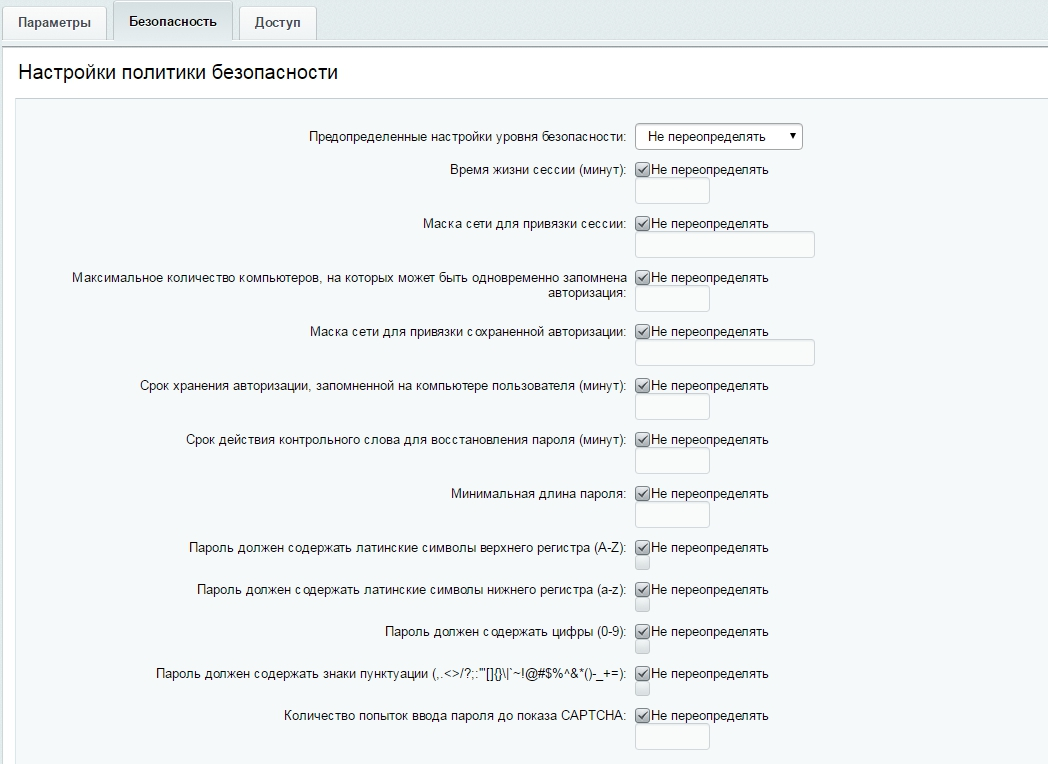
На вкладке «Доступ» устанавливаются уровни доступа для всех модулей сайта от главного модуля до валют и подписок.
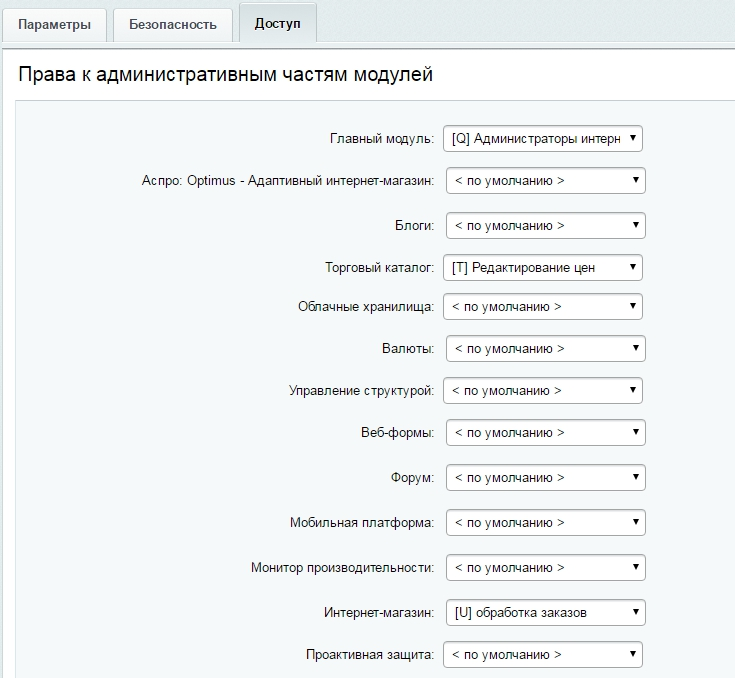
Чтобы добавить пользователя в группе, необходимо назначить ее в настройках прав пользователя.
Настройка прав пользователя
Чтобы настроить права для отдельного зарегистрированного пользователя, ваш собственный аккаунт должен иметь полномочия для изменения прав доступа пользователей. В идеале вам нужен административный аккаунт, имеющий доступ ко всем параметрам системы.
В административной части сайта перейдите в Рабочий стол → Настройки → Пользователи → Список пользователей. В списке пользователей найдите нужного и войдите в режим редактирования.
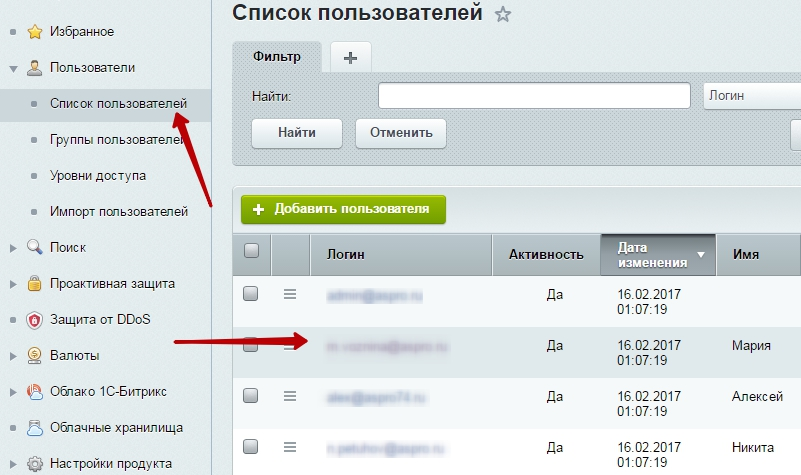
На вкладке «Группы» можно добавлять или удалять пользователя из созданных в системе групп. Можно установить временные рамки для нахождения пользователя в той или иной группе, если необходимо. В полях в столбце «Период активности» выставляется дата начала и окончания пребывания пользователя в группе с определенными правами. Если там нет значений, то пользователь находится в группе бессрочно до тех пор, пока администратор не деактивирует его группу вручную.
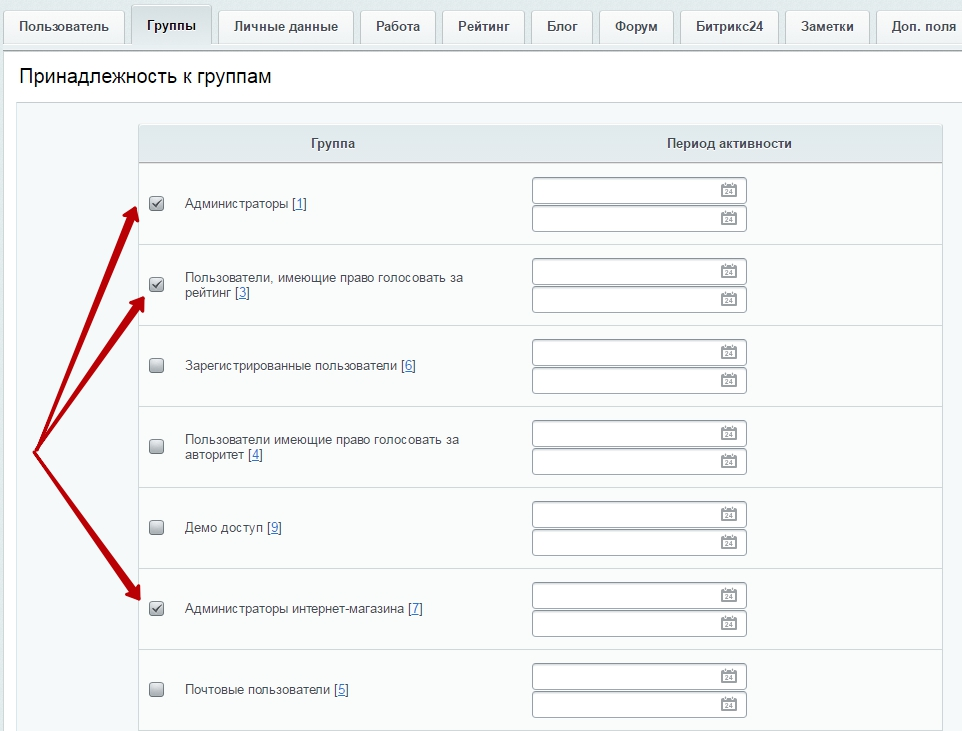
Добавление новых пользователей и управление существующими
В «Списке пользователей» можно не только редактировать, но и создавать новых пользователей. Обычно, новый пользователь создается, когда происходит регистрация, и человек вводит необходимые данные: e-mail, имя и фамилию. Такому пользователю автоматически присваиваются права обычного зарегистрированного пользователя.
Если вам необходимо добавить нового пользователя через административную часть сайта, то в разделе «Список пользователей» нажмите кнопку «Добавить пользователя».
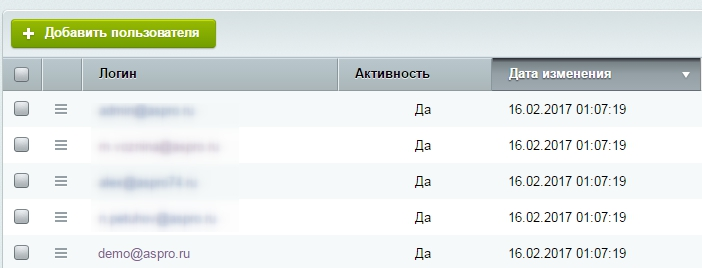
Обязательно пропишите e-mail и логин для пользователя, выберите сайт по умолчанию, на который он будет попадать, если у вас в системе многосайтовость.
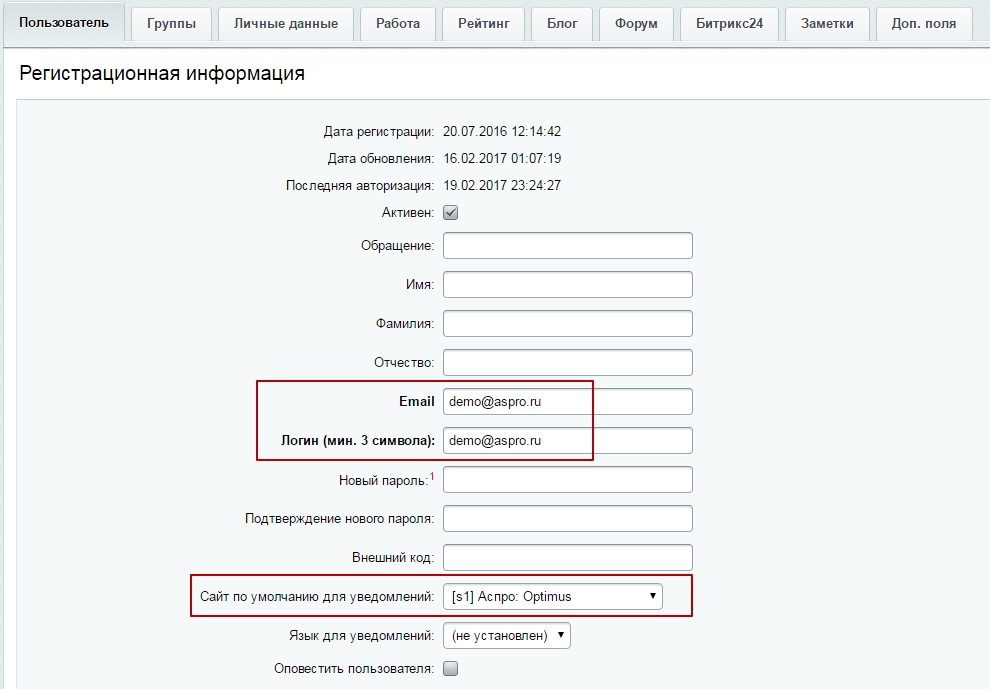
Остальные поля на вкладке «Пользователь» не обязательны для заполнения.
На вкладке «Группа» назначьте пользователю необходимые группы с уровнями доступа.
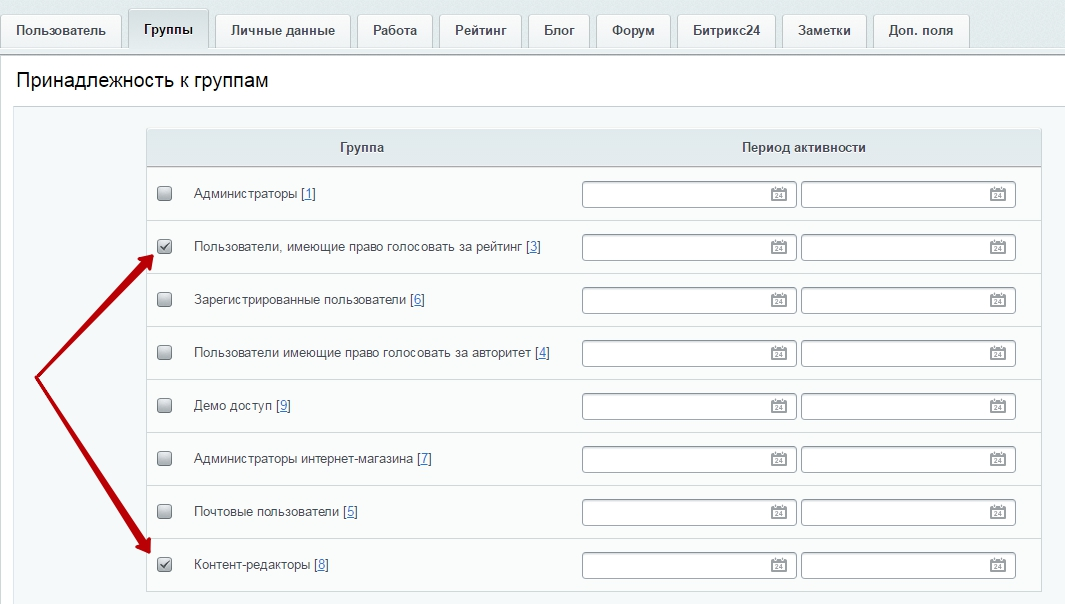
Это минимум для добавления нового пользователя. Вы можете заполнить остальные поля в профиле, если это требуется, но для успешного создания пользователя больше ничего не нужно.
Для изменения свойств существующих пользователей найдите их в списке, войдите в режим редактирования и внесите изменения.
Администратор. Базовый. Пользователи и авторизация1
1Настройка какого поля позволяет ограничивать список пользователей, имеющих доступ к сайту?
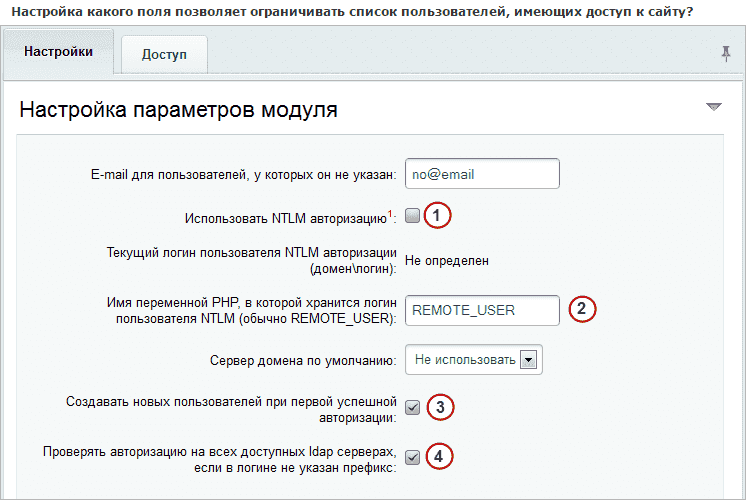
2Модуль AD/LDAP интеграция служит для:
3Если сведения о группах пользователей корпоративной сети хранятся в базах данных нескольких серверов или в нескольких базах данных одного сервера, то следует:
4Импорт пользователей из AD/LDAP осуществляется:
5Если пользователь удален из списка пользователей корпоративной сети, то:
6Если пользователь не относится ни к одной из групп системы, то его права доступа определяются
7Штатный инструмент безопасной авторизации
8Какие требования предъявляются к паролям пользователей, входящих в группу «Администраторы»?
9Добавление новых пользователей в систему возможно:
Уровни доступа
Управление уровнями доступа осуществляется на странице Уровни доступа ( Настройки > Пользователи > Уровни доступа).
На странице представлен список всех имеющихся уровней доступа: системных и созданных вами. Системные уровни доступа доступны только для просмотра, отредактировать и удалить их невозможно.
Фильтр
Форма фильтра используется для выбора из списка уровней доступа в соответствии с указанными условиями. Нижеследующая таблица описывает параметры, по которым может выполняться поиск.
| Поле | Описание |
|---|---|
| ID | Поиск уровня доступа по идентификатору уровня доступа. Поле присутствует, даже если фильтр свернут. |
| Буква | Поиск уровня доступа по букве уровня доступа. |
| Модуль | Поле позволяет отобразить уровни доступак модулям Главный модуль, Торговый каталог, Управление структурой, Проактивная защита или Поисковая оптимизация. |
| Признак системности | Поле позволяет отобразить только системные уровни доступа либо только несистемные (созданные вами), либо все уровни доступа. |
| Привязка | Позволяет осуществить отбор уровней доступа, привязанных к модулю, либо к папкам и файлам, либо все уровни доступа. |
Для того чтобы отобрать уровни доступа по заданным критериям поиска, нажмите кнопку Найти. Для отображения всех уровней нажмите кнопку Отменить.
Контекстная панель
| Кнопка | Описание |
|---|---|
| Добавить уровень доступа | Переход к форме создания нового уровня доступа. |
| Настроить | Переход к диалогу настройки внешнего вида отчетной формы. |
| Excel | Экспорт данных из отображаемой таблицы в MS Excel. |
Список уровней доступа
| Поле | Описание |
|---|---|
| Колонка флажков | Поле предназначено для выбора уровней доступа, к которым предполагается применить какое-либо правило или действие. |
| Действие | Действия над уровнями:
|
| ID | Идентификатор уровня доступа. |
| Название | Название уровня доступа. |
| Буква | Буква уровня доступа. |
| Описание | Произвольное описание уровня. |
| Модуль | Модуль, к которому относится данный уровень доступа: Главный модуль, Торговый каталог, Управление структурой, Проактивная защита или Поисковая оптимизация. |
| Признак системности | Уровень доступа является системным или созданным пользователем. |
| Привязка | Указывается к чему привязан уровень: к модулю или файлам и папкам. |
Смотрите также
© «Битрикс», 2001-2020, «1С-Битрикс», 2020
Наверх
+ администратор портала
— пользователи группы Отдел кадров
— группы пользователей, имеющие уровень доступа «запись» к модулю Интранет
+ группы пользователей, имеющие уровень доступа «изменение» к инфоблоку, в котором хранятся записи о кадровых перестановках
2. Чтобы правило применялось к почтовым сообщениям автоматически, в поле «Применять при событиях» (форма редактирования правила, модуль «Почта») следует выбрать значение:
+ при получении
— при принудительном вызове
3. Опция в настройках модуля библиотеки документов «Использовать склейку истории изменений документа» предполагает:
+ сохранение в истории первоначальной версии экземпляра документа
— сохранение в истории всех версий экземпляров документа
+ сохранение в истории предпоследней версии экземпляра документа
— полную очистку истории изменений документа
4. Ограничения на область поиска по статической и динамической информации можно задать:
+ в настройках компонента Страница поиска
— в настройках свойств инфоблока
— в настройках свойств страницы
— в настройках модуля Поиск
5. Администратор контроллера на подчиненных сайтах может:
+ авторизовываться и выполнить необходимые действия без учета уровня прав, установленных локальными администраторами.
— авторизовываться и выполнять действия в соответствии с правами, заданными локальными администраторами.
6. Перенос сайта с локального компьютера на удаленный сервер средствами системы:
— невозможен
+ осуществляется созданием резервной копии, переносом архива на удаленный сервер с последующей распаковкой скриптом restore.php и настройкой
— осуществляется с помощью скрипта BitrixSetup
— осуществляется с помощью «Резервного копирования», но базу данных необходимо перенести самостоятельно
7. После подключения сервера memcached с помощью модуля веб-кластер
+ сервер будет использоваться в кластере вместо файлового кеша
— сервер будет использоваться в кластере совместно с файлами кеша
+ в случае отказа всех memcached-серверов подсистема кеширования снова начинает использовать файловый кеш
8. Может ли начальник просматривать календари своих подчиненых?
— Нет
+ Да
— В зависимости от настроек конкретного календаря
9. При подключении внешней папки как файлового хранилища невозможна работа с документами в режиме
+ документооборота
+ документооборота и бизнес-процессов
+ бизнес-процессов
10. Если пользователь удален из списка пользователей корпоративной сети, то:
— он сохранит прежний доступ к сайту.
+ при попытке получить доступ к ресурсам сайта он получит отказ в авторизации.
+ его аккаунт будет сохранен в системе управления сайтом.
11. Чтобы динамическая страница могла участвовать в поиске по её свойствам необходимо:
— включить инфоблок в список индексируемых в настройках модуля «Информационные блоки»
— включить инфоблок в список индексируемых в настройках модуля «Поиск»
+ поставить соответствующие опции в настройках свойств инфоблока.
12. Если при редактировании подключения к облачному хранилищу на закладке «Правила» в колонке «Список модулей» оставить поле пустым
+ то под действие правила подпадают файлы любых модулей
— то под действие правила не будут попадать файлы ни одного из модулей
— то под действие правила подпадают файлы только главного модуля
13. Для того чтобы выполнять получение почтовых сообщений вручную, на странице настройки почтового ящика в поле «Проверять с периодом» следует указать:
— период времени (в минутах), по истечении которого пользователь будет выполнять проверку новых сообщений на сервере
— 1
+ 0
14. После распаковки резервной копии сайта будет предложено выполнить настройку соединения с базой данных, если при создании резервной копии:
— была изменена конфигурация файла dbconn.php
— из состава резервной копии были исключены файлы больше указанного размера
+ в состав резервной копии была включена база данных
15. При публикации списка курса необходимо:
— компонент «Список курсов» — комплексный и создание страницы не требуется
+ создать страницу для детального просмотра курсов и указать ее в настройках компонента
16. На странице «Переиндексация сайта» (Настройки > Поиск > Переиндексация) можно выполнить переиндексацию
+ инфоблоков
— cоциальной сети
+ статических страниц
+ блогов
+ форумов
17. Где указывается сервер, на котором размещен почтовый ящик?
— в настройках главного модуля
— в настройках модуля «Почта»
— в любом из перечисленных
+ в настройках почтового ящика
18. Разрешение на использование Универсальных списков в рамках Социальной сети дается в настройках модуля
+ Универсальные списки
— Социальная сеть
19. Поисковая фраза: «немецкий автомобиль» не (опель или opel) (1938 или 1939) — для модуля «Поиск» означает найти
— немецкие автомобили производства 1938 или 1939 года не Опель.
+ немецкие автомобили производства всех компаний, кроме Опель, 1938 или 1939 года выпуска с точной фразой в тексте «немецкий автомобиль».
— немецкие автомобили производства ранее 1938 или позднее 1939 года не Опель.
— немецкие автомобили производства всех компаний, кроме Опель, 1938 или 1939 года выпуска.
20. Средства системы позволяют выполнять поиск по:
— учебным курсам
+ офисным документам
+ информации, хранящейся в инфоблоках, форумах, блогах
+ содержимому статических страниц
+ пользователям
21. Проактивный фильтр не работает для групп пользователей:
+ для которых в правах доступа к модулю «Проактивная защита» разрешена операция «Обход проактивного фильтра»
— если разрешено использования одноразовых паролей
— если включен механизм хранения данных сессий пользователей в базе данных
— добавленных в стоп-лист
22. При входе на подключенный к контроллеру сайт через логин на контроллере
— Происходит прозрачная авторизация без создания локального пользователя
+ На сайте создается локальный пользователь с соответствующим именем и правами
23. Публичный сотрудник это пользователь
+ , который всегда доступен для общения и включения в любую рабочую группу экстранета
+ со свойством UF_PUBLIC
— из группы Администратор экстранета
— из группы Техподдержки экстранета
24. Если подключенный сайт отмечен в контроллере как неактивный, то:
+ он недоступен для любых посетителей.
— на управляемом сайте не выводится информация с управляющего сайта.
— управление этим сайтом со стороны контроллера невозможно.
25. Если перед удалением сайта из контроллера он был предварительно отсоединен, то:
+ после удаления на сайте будут возвращены настройки, установленные до подключения к контроллеру.
— запись будет удалена, а сам сайт будет работать с теми настройками, которые были установлены контроллером.
26. Изменить место хранения кеша при установленном модуле веб-кластер можно
— в настройках главного модуля
+ в административной части сайта на странице «Memcached»
— в настройках модуля веб-кластер
+ в файле «\bitrix\modules\cluster\memcache.php»
27. При подключении сайта к контроллеру
— На подключенном сайте хранится зашифрованный пароль администратора контроллера
+ На подключенном сайте создается локальный пользователь-администратор, пароль от которого в зашифрованном виде хранится на контроллере
28. Страница «Веб-сервера»
— носит как информационный характер, так и позволяет добавить в кластер новые узлы
— позволяет добавить в кластер новые узлы
+ носит информационный характер
29. Импорт пользователей из AD/LDAP осуществляется:
— автоматически
— для всех серверов
+ из выбранного администратором сервера (вручную)
30. Проверка целостности файлов системы осуществляется на странице:
+ Контроль целостности
— Проверка сайта
— Агенты
31. Красный индикатор у опроса в списке опросов означает что:
+ флаг активности опроса не установлен
— текущая дата попадает в интервал проведения опроса
— флаг активности установлен
+ текущая дата не попадает в интервал проведения опроса
32. Просмотр всех обращений в службу техподдержки доступен:
— клиентам техподдержки
+ администратору техподдержки
— сотрудникам техподдержки
33. Поиск можно ограничить:
+ по типу файла
+ по папкам
— по пользователям
— по тегам
+ по размеру файла
34. Чтобы статическая страница могла участвовать в поиске необходимо:
— задать ключевые слова страницы
— сохранить страницу с именем index.php
+ создать заголовок страницы
35. Страница «Сервер БД» модуля Монитор производительности в административной части сайта показывает
— содержимое базы данных
+ сводную статистику производительности сервера базы данных и рекомендации по настройке
— сводную статистику производительности сервера базы данных
36. Ограничения на область поиска в настройках модуля «Поиск» можно наложить:
+ на тип файла по маске
— на количество индексируемых документов
+ на конкретные папки и файлы
+ на размер файла
— на вид информации (статическая или динамическая)
37. Для доступа к сайту экстранета пользователи должны быть включены
+ в группу Все пользователи
— в соответствующие группы экстранета
— в группу Сотрудники
38. Время исполнения страниц можно посмотреть
+ внизу каждой страницы публичной части сайта, если включена Отладка.
— в публичной и административной части сайта в специальной форме.
+ в формах монитора производительности в административной части, если включен сбор статистики.
39. Время реакции на обращение в службу поддержки определяется:
+ SLA
— уровнем сложности проблемы
— уровнем критичности обращения
40. Задание структуры компании в AD производится:
— вручную
+ автоматически с помощью специальных свойств пользователя
41. Автоматическая переиндексация сайта не выполняется:
— при создании новых сообщений форума
+ при загрузке файлов по ФТП
— при импорте элементов инфоблоков
— при возвращении активности ранее деактивированным элементам
— при загрузке статических страниц через интерфейс системы
42. Вес — это:
+ инструмент, позволяющий отдать при выдаче результатов поиска предпочтение документам той или иной тематики
+ параметр правила сортировки в поисковой выдаче
— значение, определяющее релевантность документа запросу
43. Использование Google Sitemap позволяет:
+ уменьшить нагрузку на сайт
+ быстрее попасть в результаты поисковой выдачи
+ более полно проиндексировать сайт
— получить преимущества при ранжировании
44. Использование быстрого поиска
+ ухудшает ранжирование
+ увеличивает скорость выдачи результатов
— ограничивает число найденых документов
45. Какое количество активных опросов может находиться в рамках одной группы?
— любое
— 2
+ 1
46. На одной из закладок страницы «Панель производительности» отображается
— список самых нагружающих страниц сайта, количество хитов и SQL запросов
— список самых нагружающих страниц сайта, их среднего времени выполнения и количество используемых компонентов на странице
+ список самых нагружающих страниц сайта, их среднего времени выполнения и предполагаемых ошибок разработчика
47. Монитор производительности
— отслеживает работу сайта и высылает уведомления администратору сайта
+ получает оценку производительности Bitrix Framework на данном сервере, выявляя основные ошибки настройки сервера
— собирает данные для техподдержки 1С-Битрикс
— показывает скорость работы сайта на хостинге, находит «узкие» места сайта и автоматически устраняет их
— обеспечивает доступ техподдержки 1С-Битрикс для решения проблем производительности
+ показывает скорость работы сайта на хостинге, выявляет узкие места (скрипты на сайте, которые потребляют наибольшее число системных ресурсов) и основные ошибки настройки сервера.
— показывает скорость работы сайта на хостинге, дает советы по оптимизации и автоматически устраняет «узкие» места сайта
48. Администратор может выполнять следующие действия с почтовыми ящиками:
+ изменить параметры учетной записи
+ просмотреть или добавить новое правило для почтового ящика
+ удалить учетную запись
+ просмотреть все сообщения, пришедшие на этот ящик
+ посмотреть журнал событий по данному ящику
+ создать новый почтовый ящик
49. Ограничение области поиска может быть задано с помощью настроек компонента:
+ Страница поиска
— Форма поиска
50. Чтобы выполнять получение почтовых сообщений вручную, на странице настройки почтового ящика в поле «Проверять с периодом» следует указать:
+ 0
— -1
— период времени (в минутах), по истечении которого пользователь будет выполнять проверку новых сообщений на сервере
51. Обновить поисковый индекс необходимо:
— после активации ранее неактивных элементов
— после импорта данных через файл CSV
— после добавления элементов инфоблоков
+ после добавления файлов через ФТП
+ создания списка «стоп»-слов
+ изменения параметров морфологического поиска
+ после изменения, добавления правил сортировки
52. Передача файлов через контроллер сайтов:
+ возможна как на отдельный сайт, так и на группу
— возможна на отдельный сайт или и на группу при условии совпадении имен директорий для загрузки
— невозможна
— возможна только на отдельный сайт
53. Если не используется XMPP сервер, то:
— его можно отключить в настроках системы
+ его нужно отключить в настрйоках системы
54. Чтобы результаты какого-либо голосования не учитывались при построении результирующей диаграммы, нужно:
— исключить данный результат при построении диаграммы с помощью полей фильтра
+ снять флаг валидности для данного результата
— удалить данный результат из списка на странице «Голосования»
55. Редактирование подключения к облачному хранилищу выполняется
— на странице настроек модуля «Облачные хранилища»
— на странице «Облачные хранилища» (Контент > Облачные хранилища)
+ на странице «Облачные хранилища» (Настройки > Облачные хранилища)
56. Если сведения о группах пользователей корпоративной сети хранятся в базах данных нескольких серверов или в нескольких базах данных одного сервера, то следует:
+ Создать несколько записей, регламентирующих доступ к ним.
— Создать универсальную запись и указать все возможные сервера и базы данных.
57. Система поддерживает автоматическую регистрацию обращений, поступающих в службу техподдержки:
+ посредством электронного письма
— посредством телефонного звонка
+ через формы на сайте
58. Сразу после создания подключения к облачному хранилищу
— на хостинге будут размещаться как старые файлы, так и вновь создаваемые
— старые файлы автоматически будут перенесены в «облако», а новые сразу будут сохраняться там
+ старые файлы останутся на хостинге, а новые будут автоматически сохраняться в «облаке»
59. При master-slave репликации в модуле «Веб-кластер»
— чтение данных и запись данных будет происходить как в основную (master) базу, так и в дополнительные (slave)
+ чтение данных будет происходить из дополнительных (slave) баз данных, а запись — в основную (master)
— чтение данных будет происходить из основной (master) базы данных, а запись — в дополнительные (slave)
60. Ответственный за рассмотрения обращения в службу техподдержки определяется:
+ исходя из параметров SLA
+ администратором техподдержки вручную
+ исходя из настроек категории обращения
— исходя из параметров уровня сложности обращения
+ исходя из настроек модуля «Поддержка»
61. Производительность
+ это величина, обратная среденму времени исполнения ядром продукта пустой страницы
+ не показывает возможности масштабирования системы
+ зависит от пользовательских функций
— не зависит от нагрузки
— не зависит от редакции продукта
62. Если стандартный уровень не настроен полностью, то:
+ защита сайта будет осуществляться на начальном уровне, но с учетом настроенных параметров на стандартном, высоком и повышенном уровнях
— защита сайта будет осуществляться на начальном уровне, без учета настроенных параметров на стандартном, высоком и повышенном уровнях
— защита сайта будет осуществляться на базовом уровне
63. Просмотреть содержимое подключенных контейнеров облачных хранилищ можно на странице
— Облачные хранилища (Настройки > Облачные хранилища)
— Управление структурой (Контент > Структура сайта > Файлы и папки)
+ Облачные хранилища (Контент > Облачные хранилища)
64. Модуль «Веб-Кластер» поддерживает
— распределение однотипных данных веб-приложения (например, учетных записей) между отдельными базами данных
+ разделение одной базы данных веб-приложения на две и более базы данных за счет выделения отдельных модулей, без изменения логики работы веб-приложения
— как разделение одной базы данных веб-приложения на две и более базы данных, так и распределение однотипных данных веб-приложения между отдельными базами данных
65. Правила сортировки используются для:
+ управления порядком вывода информации в списке результатов поиска
— исключения определенных документов из поиска
— снижения нагрузки на сервер при выполнении переиндексации сайта
66. Удалить ранее собранные данные по производительности можно
— на странице «Панель производительности»
— на странице настроек модуля «Веб-аналитика»
+ на странице настроек модуля «Монитор производительности»
67. Для защиты веб-проекта на высоком уровне безопасности необходимо:
— настроить стандартный уровень безопасности, а затем настроить параметры использования одноразовых паролей и контроля активности
— настроить только параметры высокого уровня безопасности
+ настроить стандартный уровень безопасности, а затем выполнить настройку параметров для высокого уровня
68. Устранить ошибки, возникающие при работе с библиотекой в ОС Windows, можно с помощью:
+ запуска службы Веб-клиент
— запуска службы Протокол HTTP SSL
+ разрешения авторизации без HTTPS
69. Регистрация обращений, поступающих в службу техподдержки посредством электронного письма, осуществляется:
+ с помощью настройки правил модуля «Почта»
— исходя из настроек модуля «Техподдержка»
— исходя из настроек «Главного модуля»
70. Контроллер сайтов – это
— надстройка над Active Directory для управления сайтами, разработанная компанией «1С-Битрикс»
+ модуль Bitrix Framework, который позволяет устанавливать связь с другими независимыми веб-сайтами и централизованно управлять ими
71. При установке модуля Задачи 2.0
— старые задачи удаляются
+ можно произвести конвертацию старых задач в новые
— возможен перенос старых задач вручную
72. В индексе участвуют:
+ статические страницы, для которых задан заголовок $APPLICATION -> SetTITLE<>
— информационные блоки, для которых в настройках свойств указано правильные адреса страниц
— любые статические страницы
+ информационные блоки, для которых в настройках свойств указано соответствующее разрешение
— статические страницы, в настройках свойств которых разрешено участие в поиске
73. Результат поиска выдается в соответствии с
+ заданными ограничениями на область поиска
+ правами пользователя
— ограничениями модулей и компонентами системы
74. Что отображено на странице Панель безопасности:
— состояние параметров защиты
+ текущий уровень безопасности
+ таблица параметров и их значений
75. Чтобы защита осуществлялась на повышенном уровне необходимо:
— настроить параметры повышенного уровня: систему одноразовых паролей и механизм контроля целостности
+ настроить защиту на стандартном и высоком уровне, а затем настроить параметры повышенного уровня
— настроить защиту на стандартном и высоком уровне
76. При деактивации подключения к облачному хранилищу
+ данные будут доступны для чтения, запись будет невозможна
— данные будут удалены, запись будет невозможна
— данные будут не доступны для чтения, запись будет невозможна
77. Для определения документов, не участвующих в поиске, на странице настроек модуля «Поиск» служит поле:
+ Маска исключения
— Символы, по которым не производится разделение документа на слова
— Маска включения
78. Войти на сайт, подключенный к контроллеру, может:
+ пользователи контроллера, группе которых разрешен вход на подключенный сайт
+ локальный пользователь этого сайта
— все пользователи контроллера
+ администратор контроллера
79. Количество шагов мастера техподдержки зависит от:
— настроек инфоблока, в котором хранятся вопросы мастера
+ вложенности разделов/подразделов инфоблока
— настроек параметров компонента Техподдержка с мастером
— настроек модуля Техподдержка
80. В публичной части сайта с помощью модуля «Монитор производительности» можно найти
+ информацию по запросам к базе данных как для отдельных компонентов, так и для всей страницы
+ наиболее ресурсоёмкие участки страницы
— информацию по запросам к базе данных только для всей страницы
— информацию по запросам к базе данных только для отдельных компонентов
81. Ручная переиндексация:
— необходима только по требованию системы
— не требуется никогда
+ требуется для модуля Социальная сеть, если выполнялась переиндексация сайта
+ необходима при изменении информации без изменения даты
+ требуется при добавлении информации не через интерфейс системы
— требуется при изменения адресов в настройках компонентов при использовании инфоблоков
+ необходима при изменениях адресов форумов, блогов
82. Модуль AD/LDAP интеграция служит для:
+ организации централизованного управления всеми группами пользователей корпоративной информационной системы
— автоматического доступа в соответствии с уровнем прав
— организации совместной работы корпоративной сети и сайта
83. Модуль «Почта» предназначен для:
— обработки писем, хранящихся на почтовом сервере
+ получения и обработки почтовых сообщений
— получения, обработки и отправки почтовых сообщений получателям
84. Для правильной работы поиска необходимо чтобы URL страниц, заданных в настройках инфоблока вели
— на реальные страницы с компонентами, в которых подключены именно эти инфоблоки
— на реальные страницы
+ на реальные страницы с компонентами или программным кодом, обрабатывающим передаваемые ему параметры
85. Сервис «Ускорение сайта (CDN)» позволяет загружать следующий контент через сеть дистрибуции контента:
+ картинки
+ файлы стилей css
+ скрипты js
+ как для публичной так и для административной части сайта
86. Сервис «Ускорение сайта (CDN)» использует
+ кеширующие серверы для отдачи статического контента посетителям
1С-Битрикс — Универсальные списки
Универсальные списки
Модуль «Универсальные списки»
Главная особенность модуля в том, что он позволяет создавать всевозможные списки прямо из публичной части сайта. Не заходя в «админку», вы создадите свои справочники, перечни, реестры и тому подобное и заполните их данными. Делать это — создавать интерфейс и настраивать внешний вид списков вы будете с помощью удобных визуальных инструментов. А, включив в настройках модуля поддержку Бизнес-процессов, вы организуете и упорядочите коллективную работу со списками.
Списки на сайте
Возможности модуля:
|
Гриды + Информационные блоки
Модуль «Универсальные списки» является надстройкой для Инфоблоков, организован в виде публичного комплексного компонента и использует стандартные возможности Гридов. Это позволяет создать унифицированный интерфейс — с одними и теми же настройками для пользователя и функциональными возможностями. Такой универсальный интерфейс позволяет решать множество задач по сопровождению данных в публичном разделе.Выбор типа Инфоблока
Модуль работает с указанным типом Информационных блоков, и по умолчанию в настройках компонента этот тип носит название «Список». Это означает, что все Инфоблоки, которые вы создадите в этом компоненте, будут добавляться в этот, указанный вами тип. Также в параметрах компонента кроме типа инфоблоков, в которых будут храниться списки, задаются адреса всех страниц интерфейса универсальных списков.
Создание интерфейса списков
Чтобы начать работать со списками, нужно создать тип Инфоблока, с которыми будет работать компонент «Универсальные списки» (например «Списки»), создать на сайте страницу; разместить на странице этот комплексный компонент, выбрать в нем созданный тип инфоблока («Списки») и приступить к работе по их наполнению. Размещение компонента на странице
В настройках модуля «Универсальные списки» для созданного типа Инфоблоков необходимо указать группы пользователей, которые смогут работать и управлять нашими универсальными списками. Допустим, для Администратора можно задать, что он может изменять и добавлять разделы и элементы списков. И точно так же можно предоставить одно из этих прав другим группам пользователей, например, сотрудникам компании.
Права доступа к спискам
После этих несложных действий вы получаете полноценный интерфейс для работы со списками, а вся дальнейшая работа с ними выполняется целиком в публичном разделе.
Настройка списков
Создавать и редактировать списки, его разделы, элементы и свойства вы будете в публичном разделе сайта. На той странице, где размещен и настроен комплексный компонент «Универсальные списки», вы можете сразу же добавлять новые списки и немедленно приступать к их наполнению. По сути, вы создаете те же Информационные блоки, только теперь не в «админке», а прямо на сайте, и тут же видите их на странице. Например, добавляя в публичном разделе новый список «Партнеры», вы добавляете новый Инфоблок с таким же названием.Основные настройки списка
В этом списке-инфоблоке вы можете настроить подписи, надписи к элементам и разделам списка. К примеру, если речь идет о списке партнеров, то «Добавить элемент» нужно переименовать в «Добавить партнера». Как владелец списка, вы можете сразу же определить доступ к своему списку: какой-то группе — чтение, какой-то — изменение элементов. Таким образом, будет сразу же определен и настроен порядок коллективной работы с создаваемыми списками.
Настройка подписей
Кроме подписей и прав в списках можно настраивать поля. Делать это вы будете точно так же, как до этого делали в административном разделе — в Инфоблоках. При этом сможете добавлять не только стандартные поля — такие как «Название», «Дата активности», так и свойства Инфоблока — такие как «Число», «Дата», «Файл», «Привязка к элементам Инфоблока». Также задаются значения по умолчанию и используются разделы Инфоблока.
Настройки полей списка
Таким образом вы вы сможете очень гибко настроить свой список, добавляя в него только те поля, что вам нужны. И сразу же начнете вести на сайте этот список, скажем, реестр каких-то документов. Модуль «Универсальные списки» использует стандартные возможности Гридов — это значит, что он поддерживает сортировку и фильтрацию элементов, форму редактирования элементов и групповое изменение\удаление.
Списки + Бизнес-процессы
Модуль «Универсальные списки поддерживает встроенные Бизнес-процессы. Чтобы эта возможность — запускать Бизнес-процессы — появилась в ваших списках, вы должны ее включить. Выполняется такое подключение в административном разделе — в свойствах Инфоблока, с которым работают ваши списки.Включение бизнес-процессов
С использованием бизнес-процессов вы можете организовать на списках серьезную и слаженную коллективную работу над каким-то отдельным проектом. Как пример, задействовать в реестре входящих документов свойство Счетчик, что позволит автоматически нумеровать все документы. И можно будет открыть бизнес-процесс, который отправит, конечный документ допустим, на исполнителя, который будет как-то реагировать на этот документ.
Списки поддерживают бизнес-процессы!
Примеры использования списков
Модуль «Универсальные списки» включен в 2 старшие редакции «1С-Битрикс: Управление сайтом» — «Бизнес» и «Веб-кластер». Конечно же, вы сможете использовать их функционал для ведения списков какого-то внутреннего порядка. Возможно, это будут списки контактов с клиентами. Ваши списки будут использоваться, к примеру, для создания закрытых разделов для бизнес-партнеров. Партнеры смогут в этом случае вести на этой, защищенной и отдельной веб-площадке, свои конфиденциальные списки. То есть, вы можете организовать дополнительные сервисы для различных групп пользователей вашего сайта.Допустим, у вас будет потребность организовать прием веб-форм на сайте от бизнес-партнеров. При этом, вы, конечно же, не захотите предоставить доступ к административной части посторонним пользователям. Готовый механизм «Универсальных списков» как раз и позволяет уже имеющийся Инфоблок с большим объемом накопленных данных представить в «публичке» и дать партнерам возможность искать по нему, фильтровать информацию. То есть, партнеры будут только работать с данными списков и добавлять в них записи.
Модуль «Универсальные списки» — это практическое решение «Гриды + Инфоблоки». С помощью этого решения вы можете настроить на сайте работу с самыми разнообразными списками — с любыми данными, с любым их источником. Задействованная в модуле технология Гридов с успехом позволяет это делать — создавать FAQ, справочники и базы знаний, списки контрагентов, структурированные архивы, библиотеки, файловые хранилища и другое.
Создание и редактирование уровня доступа
Закладки
Форма создания/редактирования уровня доступа предназначена для настройки параметров существующего или вновь создаваемого уровня доступа. Также данная форма используется для просмотра параметров системных уровней доступа.
Контекстная панель
| Кнопка | Описание |
|---|---|
| Список уровней доступа | Переход на страницу со списком уровней доступа. |
| Добавить | Переход на страницу с формой создания нового уровня доступа. Кнопка отображается при редактировании существующего уровня доступа. |
| Копировать | Копирование редактируемого уровня доступа. Кнопка отображается при редактировании существующего уровня доступа. |
| Удалить | Удаление редактируемого уровня доступа. Кнопка отображается при редактировании существующего уровня доступа. |
Параметры
На закладке выполняется настройка основных параметров уровня доступа.
| Поле | Описание |
|---|---|
| *Название | Осмысленное название уровня доступа. |
| *Модуль | Указывается модуль, к которому относится уровень доступа. |
| Системный | Отметка о том, что уровень является системным или нет. |
| Привязка | Выберите привязку уровня к файлам и папкам или же ко всему модулю. |
| Буква | Буква уровня доступа. |
| Описание | Произвольное описание уровня. |
* — поля, обязательные для заполнения.
Включаемые операции
Закладка служит для настройки операций, которые возможно проводить, имея данный уровень доступа.
| Поле | Описание |
|---|---|
| [название операции] | Для возможности выполнения операций при этом уровне доступа необходимо, чтобы они были отмечены флагами. |
© «Битрикс», 2001-2020, «1С-Битрикс», 2020
Наверх
- Товары
- Клиенты
- Случаи использования
- Переполнение стека Публичные вопросы и ответы
- Команды Частные вопросы и ответы для вашей команды
- предприятие Частные вопросы и ответы для вашего предприятия
- работы Программирование и связанные с ним технические возможности карьерного роста
- Талант Нанимать технический талант
- реклама Связаться с разработчиками по всему миру
CCNA 4 Глава 4 V6.0 Ответы
1. Какой диапазон представляет все IP-адреса, на которые воздействует сеть 10.120.160.0 с маской подстановочного знака 0.0.7.255, используемой в ACE?
от 10.120.160.0 до 10.120.191.255
от 10.120.160.0 до 10.127.255.255
от 10.120.160.0 до 10.120.168.0
от 10.120.160.0 до 10.120.167.255
2. Обратитесь к экспонату. Список доступа Ipv6 LIMITED_ACCESS применяется на интерфейсе S0 / 0/0 R1 во входящем направлении.Какие пакеты Ipv6 от ISP будут отброшены ACL на R1?
объявлений соседей, которые получены от маршрутизатора ISP
HTTPS-пакетов на ПК1
пакетов, предназначенных для ПК1 через порт 80
ICMPv6-пакетов, предназначенных для ПК1
3. На выставке показан маршрутизатор R2, подключенный через int fa0 / 0 к коммутатору, который, в свою очередь, подключен к хосту с IP-адресом 192.168.1.1 / 24. R2 подключен к другому коммутатору через интерфейс fa0 / 1, а коммутатор подключен к серверу с IP-адресом 192.168.2.1 /24. Ссылка на экспонат. Администратор сети хочет разрешить доступ к серверу 192.168.2.1 / 24 только узлу 192.168.1.1 / 24. Какие три команды достигнут этого, используя лучшие методы размещения ACL? (Выберите три.)
R2 (config-if) # ip-группа доступа 101 из
R2 (config) # access-list 101 разрешить ip любой любой
R2 (config-if) # ip access-group 101 в
R2 (config) # интерфейс fastethernet 0/1
R2 (config) # access-list 101 разрешить IP-хост 192.168.1.1 хост 192.168.2.1
R2 (config) # интерфейс fastethernet 0/0
R2 (config) # access-list 101 allow ip 192.168.1.0 255.255.255.0 192.168.2.0 255.255.255.0
4. Два маршрутизатора, R1 и R2, соединяются через последовательный канал. Оба интерфейса R1 и R2, которые подключаются к этой сети, помечены как S0 / 0/0. Над последовательной ссылкой слова 10.0.56.252/30. R1 имеет еще два соединения: Gi0 / 0 и Gi0 / 1. Интерфейс Gi0 / 0 / R1 подключается к коммутатору. Этот коммутатор подключается к серверу, помеченному FTP и веб-сервером 10.0.54.5 / 28. Интерфейс R1 Gi0 / 1 подключается к коммутатору. Этот коммутатор подключается к хосту. Под хостом находятся слова 10.0.55.23/24. Маршрутизатор R2 имеет другой интерфейс, обозначенный как Gi0 / 0. Этот интерфейс подключается к коммутатору. Этот коммутатор подключается к хосту. Под хозяином находятся слова 10.0.70.23/25. Ссылка на экспонат. Администратор сети с IP-адресом 10.0.70.23/25 должен иметь доступ к корпоративному FTP-серверу (10.0.54.5/28). FTP-сервер также является веб-сервером, доступным для всех внутренних сотрудников в сетях в пределах 10.адрес x.x.x. Никакой другой трафик не должен быть разрешен на этот сервер. Какой расширенный ACL будет использоваться для фильтрации этого трафика и как будет применяться этот ACL? (Выберите два.)
access-list 105 allow ip host 10.0.70.23 host 10.0.54.5
access-list 105 allow tcp любой хост 10.0.54.5 eq www
access-list 105 разрешить ip любой любой
access-list 105 разрешает tcp host 10.0.54.5 любой eq www
access-list 105 разрешает хост 10 tcp.0.70.23 хост 10.0.54.5 экв 20
access-list 105 allow tcp host 10.0.70.23 host 10.0.54.5 eq 21
R1 (config) # интерфейс gi0 / 0
R1 (config-if) # ip-группа доступа 105 из
access-list 105 allow tcp host 10.0.70.23 host 10.0.54.5 eq 20
access-list 105 allow tcp host 10.0.70.23 host 10.0.54.5 eq 21
access-list 105 allow tcp 10.0.0.0 0.255.255.255 host 10.0.54.5 eq www
access-list 105 запрещает ip любого хоста 10.0,54,5
access-list 105 разрешить ip любой любой
R2 (config) # интерфейс gi0 / 0
R2 (config-if) # ip-группа доступа 105 в
R1 (config) # интерфейс s0 / 0/0
R1 (config-if) # ip-группа доступа 105 из
5. Какой набор записей управления доступом позволит всем пользователям в сети 192.168.10.0/24 получить доступ к веб-серверу, расположенному по адресу 172.17.80.1, но не позволит им использовать Telnet?
access-list 103 запрещает tcp хост 192.168.10.0 любой экв 23
access-list 103 allow tcp host 192.168.10.1 eq 80
access-list 103 allow tcp 192.168.10.0 0.0.0.255 any eq 80
access-list 103 deny tcp 192.168.10.0 0.0.0.255 any eq 23
access-list 103 allow tcp 192.168.10.0 0.0.0.255 host 172.17.80.1 eq 80
access-list 103 deny tcp 192.168.10.0 0.0.0.255 any eq 23
access-list 103, разрешение 192.168.10.0 0.0.0.255 хост 172.17.80.1
access-list 103 deny tcp 192.168.10.0 0.0.0.255 any eq telnet
6. Сетевой администратор разрабатывает ACL. ACL влияет на сети 192.168.1.0/25, 192.168.0.0/25, 192.168.0.128/25, 192.168.1.128/26 и 192.168.1.192/26. Какую маску подстановки, если таковая имеется, наиболее эффективно использовать при указании всех этих сетей в одной записи разрешения ACL?
0.0.0.255
0.0.1.255
0.0.0.127
0.0.255.255
7. Какие два фильтра пакетов может использовать сетевой администратор в расширенном ACL-списке IPv4? (Выберите два.)
ICMP тип сообщения
MAC-адрес назначения
Исходный TCP привет адрес
UDP-порт назначения номер
тип компьютера
8. Какие два утверждения верны для расширенных ACL? (Выберите два)
Расширенные ACL оценивают адреса источника и назначения.
Номера портов можно использовать для добавления большей четкости в ACL.
Расширенные списки ACLиспользуют диапазон номеров от 1 до 99.
Расширенные ACL заканчиваются неявным оператором разрешения.
Несколько ACL могут быть размещены на одном интерфейсе, если они находятся в одном направлении.
9. Какие два оператора описывают влияние маски подстановочного знака списка контроля доступа 0.0.0.15? (Выберите два.)
Последние четыре бита предоставленного IP-адреса будут игнорироваться.
Последние четыре бита предоставленного IP-адреса будут сопоставлены.
Последние пять бит предоставленного IP-адреса будут игнорироваться.
Первые 28 бит предоставленного IP-адреса будут сопоставлены.
Первые 28 бит предоставленного IP-адреса будут игнорироваться.
Первые 32 бита предоставленного IP-адреса будут сопоставлены.
10. Сопоставьте каждый оператор с примером подсети и подстановочного знака, который он описывает. (Не все варианты используются.)
192.168.15.65 255.255.255.240 => первый действительный адрес хоста в подсети
192.168.15.144 0.0.0.15 => адрес подсети с 14 действительными адресами хоста
host 192.168.15.12 => все биты IP-адреса должны точно соответствовать
192.168.5.0 0.0.3.255 => хосты в подсети с маской подсети 255.255.252.0
192.168.3.64 0.0.0.7 => адреса с маской подсети 255.255.255.248
11.Заполнить бланки. Используйте точечный десятичный формат.
Маска подстановочного знака, связанная с сетью 192.168.12.0/24, равна 0.0.0.255
12. Перетащите описания пакетов слева к действию, которое маршрутизатор выполнит справа.
Маршрутизатор отбросит пакет
пункт назначения: 202.16.83.131 протокол: HTTP
пункт назначения: 192.168.83.157 протокол: Telnet
Маршрутизатор будет пересылать пакет
пункт назначения: 192.Протокол 168.83.189: FTP
13. См. Экспонат. Сетевой администратор настраивает ACL для ограничения подключения к линиям R1 vty только для рабочих станций ИТ-группы в сети 192.168.22.0/28. Администратор проверяет успешные соединения Telnet с рабочей станции с IP 192.168.22.5 до R1 до применения ACL. Однако после того, как ACL применен к интерфейсу Fa0 / 0, соединения Telnet отклоняются. В чем причина сбоя соединения?
Команда входа не была введена для vty строк.
В разрешении ACE должен быть указан протокол ip вместо tcp.
Секретный пароль включения не настроен на R1.
Сеть ИТ-группы включена в заявление об отказе.
В разрешении ACE указан неправильный номер порта.
14. Какие две функции описывают использование списка контроля доступа? (Выберите два.)
Стандартные ACLмогут ограничивать доступ к определенным приложениям и портам.
ACL помогают маршрутизатору определить лучший путь к месту назначения.
ACLмогут разрешать или запрещать трафик на основе MAC-адреса, отправляемого маршрутизатором.
ACL обеспечивают базовый уровень безопасности для доступа к сети.
ACL могут контролировать, к каким областям хост может получить доступ в сети.
15. Какие две команды ACE заблокируют трафик, предназначенный для веб-сервера, который прослушивает порты по умолчанию? (Выберите два.)
access-list 110 запрещает tcp any any eq https
access-list 110 deny tcp any any lt 80
access-list 110 запретить tcp any any gt 443
access-list 110 запрещает tcp any any gt 75
access-list 110 deny tcp any any eq 21
16.При применении ACL к интерфейсу маршрутизатора какой трафик определяется как исходящий?
трафик, для которого маршрутизатор не может найти запись таблицы маршрутизации
трафик, который покидает маршрутизатор и направляется к узлу назначения
трафик, поступающий с исходного IP-адреса в маршрутизатор
трафик, который идет от IP-адреса назначения в маршрутизатор
17. Какая команда используется для активации ACL IPv6 с именем ENG_ACL на интерфейсе, чтобы маршрутизатор фильтровал трафик до доступа к таблице маршрутизации?
ipv6 трафик-фильтр ENG_ACL в
ipv6 класс доступа ENG_ACL из
ipv6 класс доступа ENG_ACL в
ipv6 фильтр трафика ENG_ACL из
18.Обратитесь к экспонату. Этот ACL применяется к трафику, исходящему от маршрутизатора на интерфейсе, который напрямую подключается к серверу 10.0.70.5. Запрос информации с защищенной веб-страницы отправляется с хоста 10.0.55.23 и предназначен для сервера 10.0.70.5. Какая строка в списке доступа заставит маршрутизатор принять меры (переслать пакет вперед или отбросить пакет)?
1
3
4
2
5
19.Какие два ACE можно использовать для запрета IP-трафика от одного хоста-источника 10.1.1.1 к сети 192.168.0.0/16? (Выберите два.)
access-list 100 deny ip 192.168.0.0 0.0.255.255 10.1.1.1 0.0.0.0
access-list 100 deny ip 192.168.0.0 0.0.255.255 host 10.1.1.1
access-list 100 deny ip 10.1.1.1 255.255.255.255 192.168.0.0 0.0.255.255
access-list 100 deny ip host 10.1.1.1 192.168.0.0 0.0.255.255
access-list 100 deny ip 10.1.1.1 0.0.0.0 192.168.0.0 0.0.255.255
access-list 100 deny ip 192.168.0.0 0.0.255.255 10.1.1.1 255.255.255.255
20. Какие три значения или наборы значений включены при создании расширенной записи списка контроля доступа? (Выберите три.)
адрес источника и маска шаблона
адрес шлюза по умолчанию и маска подстановки
номер списка доступа от 100 до 199
маска подсети назначения и маска подстановки
маска исходной подсети и маска подстановки
номер списка доступа от 1 до 99
адрес назначения и маска подстановки
21.Какая функция уникальна для ACL IPv6 по сравнению с ACL IPv4?
— неявное разрешение пакетов обнаружения соседей
неявно отрицают любой любой ТУЗ
использование подстановочных масок
использование именованного ACL ACE
22. Какая запись команды Ipv6 ACL разрешит трафик с любого хоста на SMTP-сервер в сети 2001: DB8: 10: 10 :: / 64?
Разрешение tcp host 2001: DB8: 10: 10 :: 100 any eq 25
РазрешениеTCP хоста 2001: DB8: 10: 10 :: 100 любой экв 23
РазрешениеTCP любого хоста 2001: DB8: 10: 10 :: 100 экв 23
разрешить tcp для любого хоста 2001: DB8: 10: 10 :: 100 eq 25
,Код Visual Studio легко настроить по своему вкусу с помощью его различных настроек. Почти каждая часть редактора, пользовательского интерфейса и функционального поведения VS Code имеет опции, которые вы можете изменить.
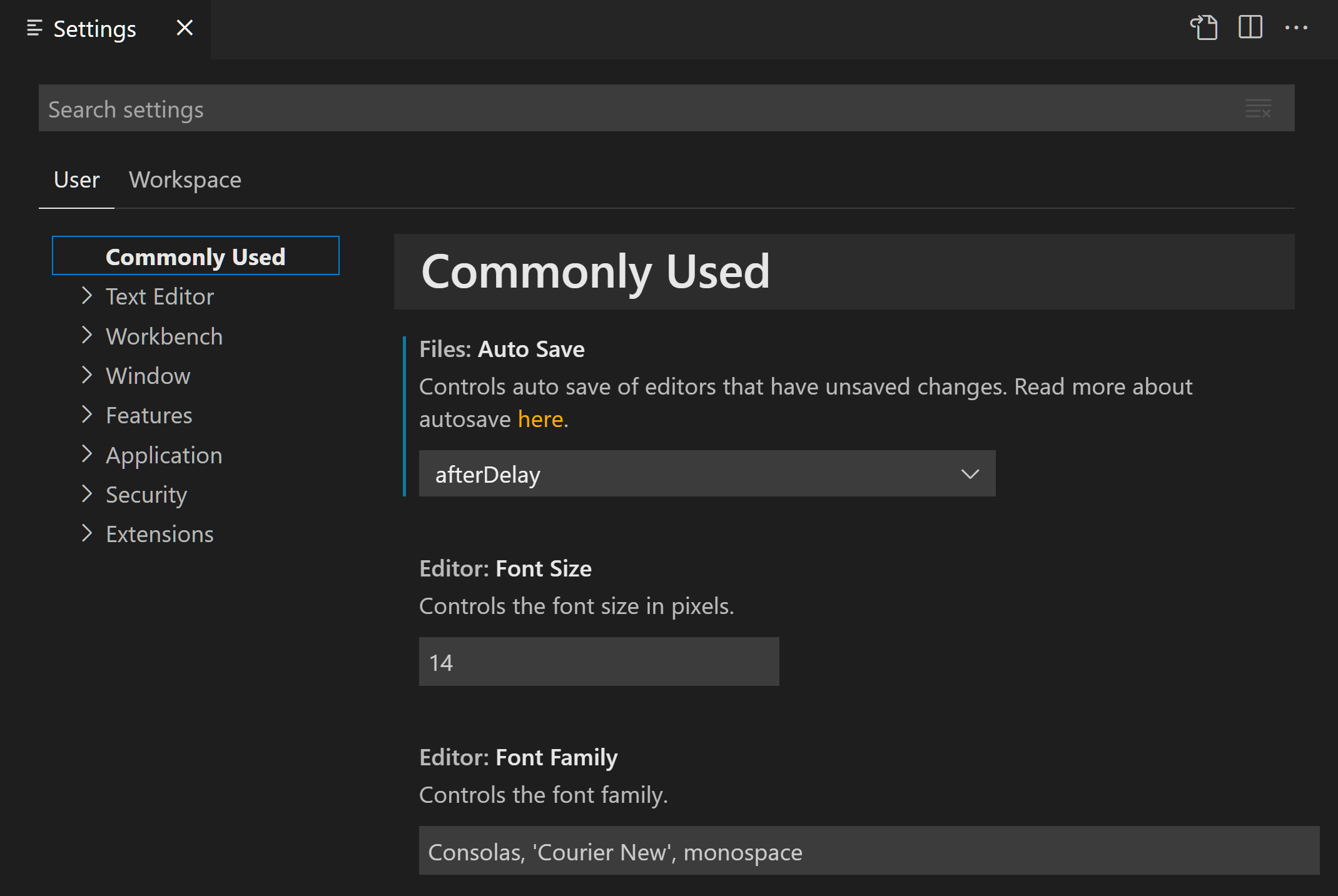
VS Code предоставляет две различные области настройки:
- Пользовательские настройки — настройки, которые применяются глобально к любому экземпляру кода VS, который вы открываете.
- Настройки рабочего пространства — Настройки хранятся в вашем рабочем пространстве и применяются только при открытом рабочем пространстве.
Настройки рабочего пространства переопределяют пользовательские настройки. Параметры рабочего пространства специфичны для проекта и могут быть общими для всех разработчиков проекта.
Примечание : «Рабочая область» кода VS — это обычно просто корневая папка вашего проекта. Параметры рабочего пространства, а также конфигурации отладки и задач хранятся в корневом каталоге в папке
.vscode. Вы также можете иметь более одной корневой папки в рабочем пространстве VS Code с помощью функции под названием Multi-root workspace.
Создание настроек пользователя и рабочей области
Чтобы открыть настройки пользователя и рабочего пространства, используйте следующую команду меню VS Code:
- В Windows / Linux — Файл > Настройки > Настройки
- В macOS — Код > Предпочтения > Настройки
Вы также можете открыть редактор настроек из палитры команд (⇧⌘P (Windows, Linux Ctrl + Shift + P)) с настройками : откройте настройки или используйте сочетание клавиш (⌘, (Windows, Linux Ctrl +, )).
В приведенном ниже примере цветовая тема и тема значков файлов были изменены.

Изменения настроек перезагружаются VS Code по мере их изменения. Измененные настройки теперь обозначаются синей линией , аналогичной измененным строкам в редакторе. Значок шестеренки открывает контекстное меню с параметрами для сброса настроек до значений по умолчанию, а также копирования настроек в формате JSON.
Примечание: Параметры рабочего пространства полезны для совместного использования параметров проекта в группе.
Редактор настроек
Когда вы открываете редактор настроек, вы можете искать и находить нужные вам настройки. При поиске с использованием панели поиска она не только отображает и выделяет параметры, соответствующие вашим критериям, но также отфильтровывает те, которые не соответствуют. Это делает поиск настроек быстрым и простым.
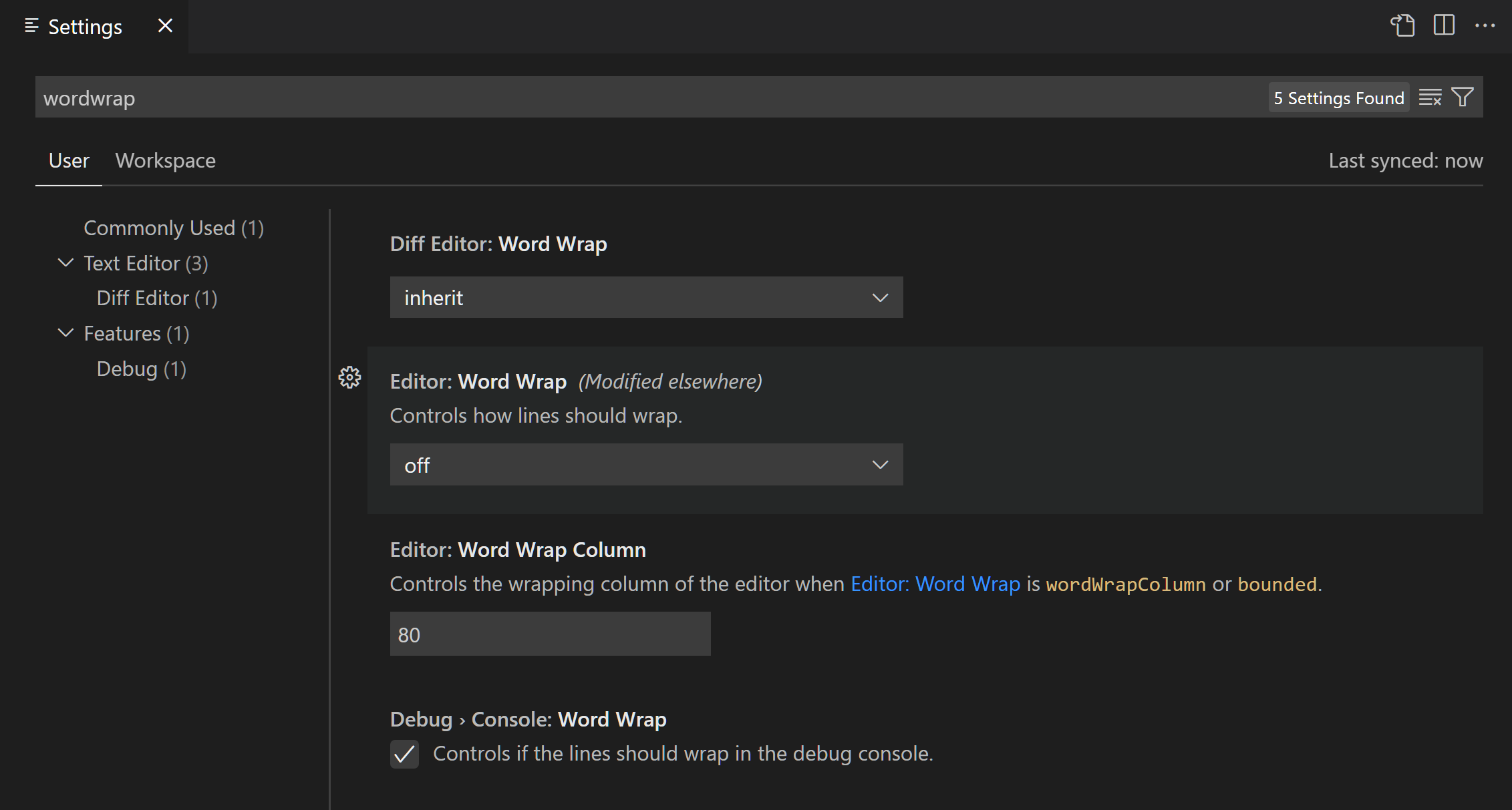
Примечание : Расширения кода VS также могут добавлять свои собственные пользовательские настройки, и они будут отображаться в разделе Расширения .
Редактировать настройки
Каждый параметр может быть отредактирован с помощью флажка , входа или раскрывающегося списка . Отредактируйте текст или выберите параметр, который вы хотите изменить на нужные параметры.
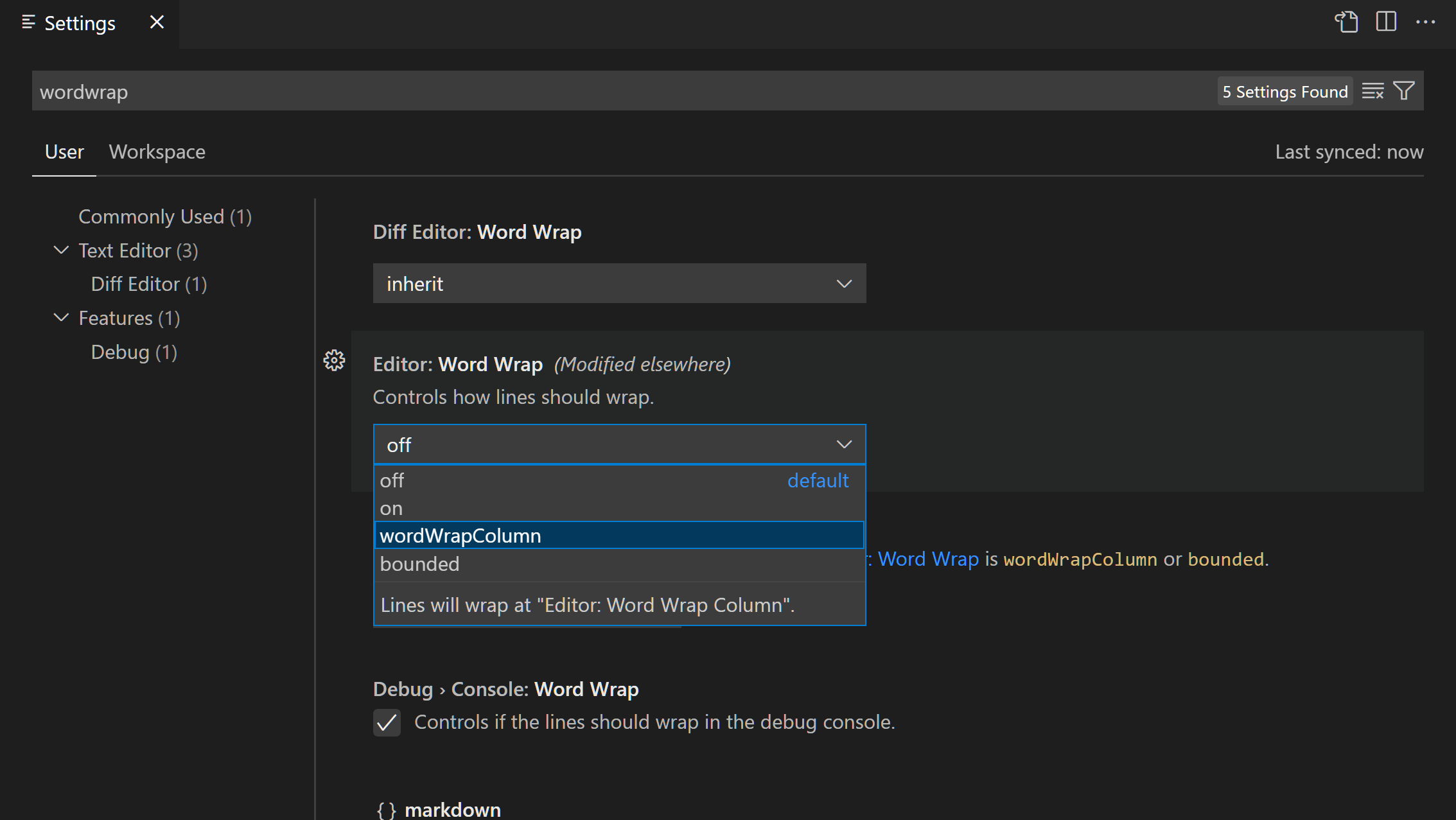
Настройки группы
Настройки по умолчанию представлены в группах, так что вы можете легко перемещаться по ним. В верхней части находится группа «Обычно используемые », которая показывает популярные настройки.
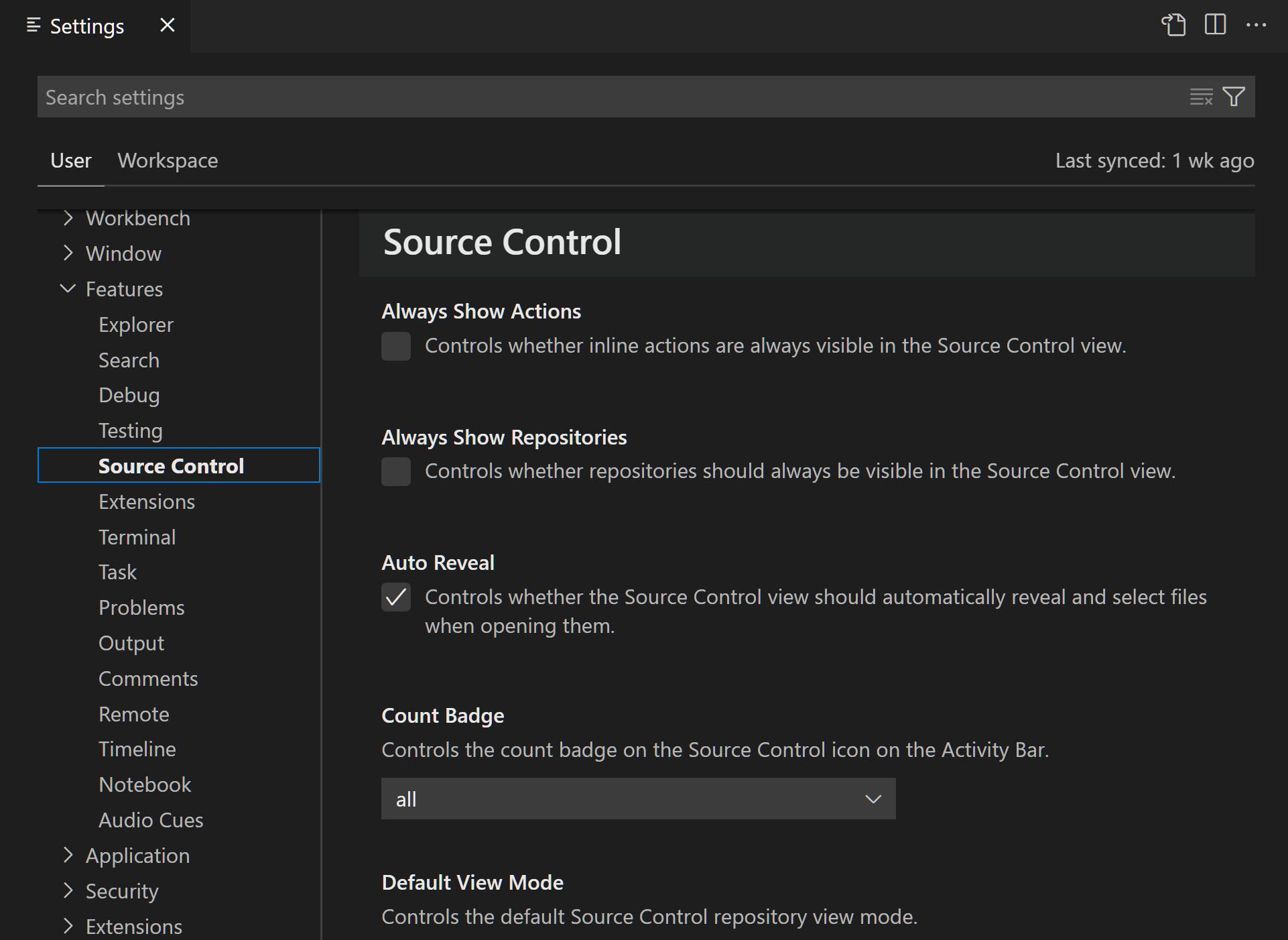
Ниже приведена копия настроек по умолчанию, которые поставляются с VS Code.
Файл настроек файла
По умолчанию VS Code показывает редактор настроек, но вы все равно можете отредактировать базовый файл settings.json , используя команду Open Settings (JSON) или изменив редактор настроек по умолчанию с помощью workbench.settings.editor установка.
В зависимости от вашей платформы файл пользовательских настроек находится здесь:
- Windows
% APPDATA% \ Code \ User \ settings.json - macOS
$ ГЛАВНАЯ / Библиотека / Поддержка приложений / Код / Пользователь / Настройки.JSON - Linux
$ ГЛАВНАЯ / .config / Код / Пользователь / settings.json
Файл настроек рабочей области находится в папке .vscode в корневой папке.
Примечание: В случае многокорневой рабочей области настройки рабочей области находятся в файле конфигурации рабочей области.
Настройки редактора для конкретного языка
Чтобы настроить редактор в соответствии с языком, выполните глобальную команду «Предпочтения: настройка параметров для конкретного языка » (идентификатор команды: верстак.action.configureLanguageBasedSettings ) из палитры команд (⇧⌘P (Windows, Linux Ctrl + Shift + P)), которая открывает средство выбора языка. Выбрав нужный язык, откроется редактор настроек с вводом языка, где вы можете добавить соответствующие настройки.
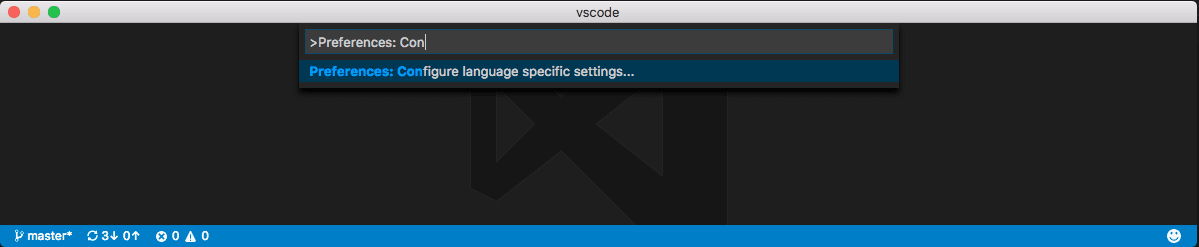
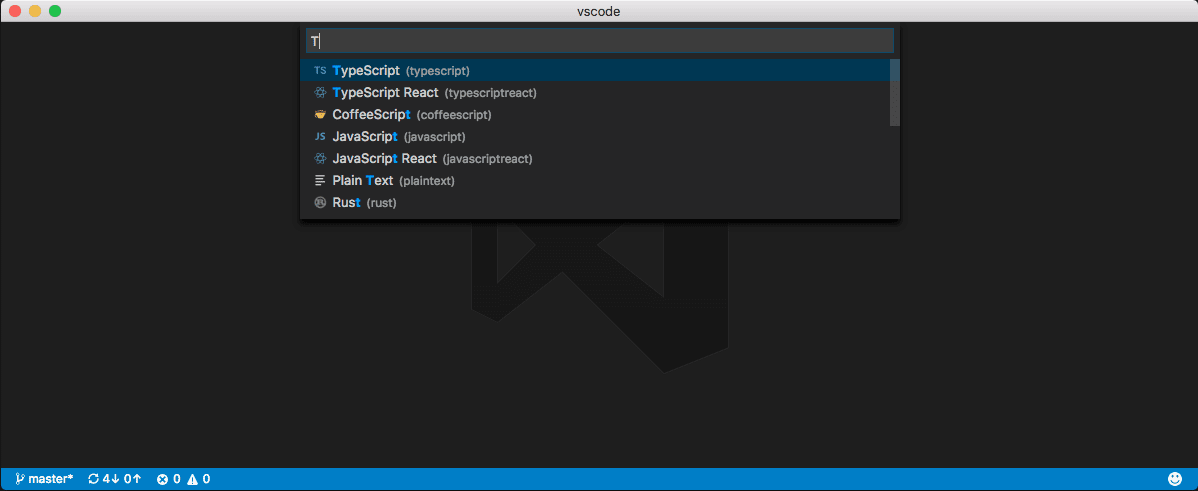
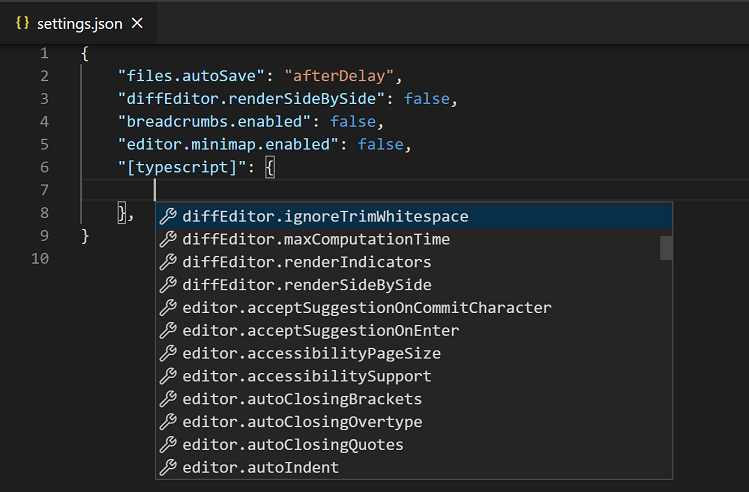
Если у вас открыт файл и вы хотите настроить редактор для этого типа файлов, щелкните «Языковой режим» в строке состояния в правом нижнем углу окна VS Code.Откроется средство выбора языкового режима с опцией . Конфигурирование языковых настроек «language_name» . При выборе этого откроется редактор настроек с вводом языка, в который вы можете добавить соответствующие настройки.
Вы также можете настроить языковые настройки, открыв settings.json . Вы можете поместить их в рабочее пространство, поместив их в параметры рабочего пространства, как и другие параметры. Если у вас есть настройки, определенные для языка как в пользовательской, так и в рабочей области, то они объединяются, отдавая приоритет тем, которые определены в рабочей области.
В следующих примерах настраиваются параметры редактора для языковых режимов , машинопись и разметки .
{
"[машинопись]": {
"editor.formatOnSave": правда,
"editor.formatOnPaste": правда
},
"[уценка]": {
"editor.formatOnSave": правда,
"editor.wordWrap": "on",
"editor.renderWhitespace": "все",
"editor.acceptSuggestionOnEnter": "off"
}
} Вы можете использовать IntelliSense в редакторе настроек, чтобы найти допустимые языковые настройки.Все настройки редактора и некоторые нередакторные настройки поддерживаются.
Настройки и безопасность
Некоторые параметры позволяют указать исполняемый файл, который VS Code будет запускать для выполнения определенных операций. Например, вы можете выбрать, какую оболочку использовать интегрированный терминал. Для повышения безопасности такие параметры могут быть определены только в пользовательских настройках, а не в области рабочей области.
Вот список настроек, которые не поддерживаются в настройках рабочей области:
-
путь -
терминал.внешний.окнаExec -
терминал. Внешний.osxExec -
терминал.external.linuxExec
При первом открытии рабочей области, в которой определены какие-либо из этих параметров, VS Code предупредит вас и впоследствии всегда будет игнорировать значения после этого.
Настройки по умолчанию
Ниже приведены стандартные настройки кода Visual Studio и их значения. Вы также можете просмотреть значения по умолчанию в редакторе настроек.
{
// Редактор
// Когда он включен, редактор diff игнорирует изменения в начальных или конечных пробелах.
"diffEditor.ignoreTrimWhitespace": правда,
// Тайм-аут в миллисекундах, после которого вычисление различий отменяется. Используйте 0 для отсутствия тайм-аута.
"diffEditor.maxComputationTime": 5000,
// Управляет показом редактора diff +/- индикаторов для добавленных / удаленных изменений.
"diffEditor.renderIndicators": правда,
// Контролирует, будет ли редактор diff отображать diff бок о бок или в строке."diffEditor.renderSideBySide": правда,
// Определяет, следует ли принимать предложения по символам фиксации. Например, в JavaScript точка с запятой (`;`) может быть символом фиксации, который принимает предложение и вводит этот символ.
"editor.acceptSuggestionOnCommitCharacter": правда,
// Контролирует, должны ли предложения приниматься на `Enter`, в дополнение к` Tab`. Помогает избежать двусмысленности между вставкой новых строк или принятием предложений.
// - вкл
// - smart: принимать предложение только с `Enter`, когда оно вносит текстовые изменения.// - выкл
"editor.acceptSuggestionOnEnter": "on",
// Управляет количеством строк в редакторе, которые могут быть прочитаны программой чтения с экрана. Предупреждение: это влияет на производительность для чисел, превышающих значения по умолчанию.
"editor.accessibilityPageSize": 10,
// Управляет тем, должен ли редактор работать в режиме, в котором он оптимизирован для программ чтения с экрана.
// - auto: редактор будет использовать API-интерфейсы платформы, чтобы определять, когда подключен Screen Reader.
// - on: редактор будет постоянно оптимизирован для использования с Screen Reader.// - off: редактор никогда не будет оптимизирован для использования с Screen Reader.
"editor.accessibilitySupport": "auto",
// Управляет тем, должен ли редактор автоматически закрывать скобки после того, как пользователь добавляет открывающую скобку.
// - всегда
// - languageDefined: использовать языковые конфигурации, чтобы определить, когда следует автоматически заключать скобки.
// - beforeWhitespace: автоматическое закрытие скобок, только когда курсор находится слева от пробела.
// - никогда
"редактор.autoClosingBrackets ":" languageDefined ",
// Управляет, должен ли редактор печатать закрывающие кавычки или скобки.
// - всегда
// - auto: вводить закрывающие кавычки или скобки, только если они были вставлены автоматически.
// - никогда
"editor.autoClosingOverype": "авто"
// Управляет тем, должен ли редактор автоматически закрывать кавычки после того, как пользователь добавляет начальную кавычку.
// - всегда
// - languageDefined: Используйте языковые конфигурации, чтобы определить, когда нужно автоматически заключать кавычки.// - beforeWhitespace: автоматическое закрытие кавычек, только когда курсор находится слева от пробела.
// - никогда
"editor.autoClosingQuotes": "languageDefined",
// Управляет тем, должен ли редактор автоматически корректировать отступ при вводе, вставке, перемещении или отступе строк.
// - none: редактор не вставит отступ автоматически.
// - keep: редактор будет сохранять отступ текущей строки.
// - скобки: редактор сохранит отступ текущей строки и соберет скобки, определенные для языка.// - продвинутый: редактор будет хранить отступ текущей строки, учитывать скобки, определенные для языка, и вызывать специальные onEnterRules, определенные языками.
// - full: редактор будет хранить отступ текущей строки, учитывать скобки, определенные для языка, вызывать специальные onEnterRules, определенные языками, и уважать indentationRules, определенные языками.
"editor.autoIndent": "full",
// Управляет, должен ли редактор автоматически окружать выборки.
// - languageDefined: Используйте языковые конфигурации, чтобы определить, когда автоматически окружать выборки.// - кавычки: Окружать кавычками, но не скобками.
// - скобки: окружать скобками, но не кавычками.
// - никогда
"editor.autoSurround": "languageDefined",
// Виды действий кода для запуска при сохранении.
"editor.codeActionsOnSave": {},
// Управляет показом редактора CodeLens.
"editor.codeLens": правда,
// Управляет, должен ли редактор отображать встроенные цветовые декораторы и палитру цветов.
"editor.colorDecorators": правда,
// Включаем, что выделение с помощью мыши и клавиш делает выбор столбца."editor.columnSelection": ложь,
// Управляет вставкой пробела при комментировании.
"editor.comments.insertSpace": правда,
// Управляет тем, должна ли подсветка синтаксиса копироваться в буфер обмена.
"editor.copyWithSyntaxHighlighting": правда,
// Управляем стилем анимации курсора.
"editor.cursorBlinking": "мигать",
// Управляет включением анимации сглаживания.
"editor.cursorSmoothCaretAnimation": ложь,
// Управляет стилем курсора."editor.cursorStyle": "линия",
// Управляет минимальным количеством видимых ведущих и конечных линий, окружающих курсор. Известный как scrollOff или scrollOffset в некоторых других редакторах.
"editor.cursorSurroundingLines": 0,
// Управляет тем, когда `cursorSurroundingLines` должен выполняться.
// - по умолчанию: 'cursorSurroundingLines` применяется только при запуске с клавиатуры или API.
// - all: `cursorSurroundingLines` применяется всегда.
"редактор.cursorSurroundingLinesStyle ":" default ",
// Управляет шириной курсора, когда для `editor.cursorStyle` установлено значение` line`.
"editor.cursorWidth": 0,
// Определяет форматтер по умолчанию, который имеет приоритет над всеми другими настройками форматера. Должен быть идентификатором расширения, предоставляющего форматер.
"editor.defaultFormatter": ноль,
// Контролирует, всегда ли жест мыши Перейти к определению открывает виджет.
"editor.definitionLinkOpensInPeek": false,
// Управляет ли `редактор.tabSize # `и` # editor.insertSpaces` будут автоматически обнаружены при открытии файла на основе содержимого файла.
"editor.detectIndentation": правда,
// Контролирует, должен ли редактор разрешать перемещение выделений с помощью перетаскивания.
"editor.dragAndDrop": правда,
// Управляет копированием текущей строки без выделения.
"editor.emptySelectionClipboard": правда,
// Множитель скорости прокрутки при нажатии клавиши `Alt`.
"editor.fastScrollSensitivity": 5,
// Управляет тем, должен ли виджет поиска добавлять дополнительные строки поверх редактора.Если это правда, вы можете прокрутить за первую строку, когда виджет поиска виден.
"editor.find.addExtraSpaceOnTop": правда,
// Управляет выполнением операции поиска для выделенного текста или всего файла в редакторе.
// - никогда: Никогда не включать Поиск в выделении автоматически (по умолчанию)
// - всегда: всегда включать Поиск в выделении автоматически
// - многострочный: включение функции «Найти в выделении» автоматически при выделении нескольких строк контента.
"редактор.find.autoFindInSelection ":" never ",
// Управляет тем, должен ли виджет поиска читать или изменять общий буфер поиска в macOS.
"editor.find.globalFindClipboard": false,
// Управляет тем, будет ли поиск автоматически перезапущен с начала (или конца), когда дальнейшие совпадения не найдены.
"editor.find.loop": правда,
// Контролирует, будет ли строка поиска в виджете поиска видна из выбора редактора.
"editor.find.seedSearchStringFromSelection": true,
// Управляет включением в редакторе свертывания кода."editor.folding": правда,
// Управляет, должен ли редактор выделять свернутые диапазоны.
"editor.foldingHighlight": правда,
// Управляет стратегией вычисления диапазонов фолдинга.
// - auto: использовать стратегию свертывания для конкретного языка, если она доступна, в противном случае - на основе отступа.
// - отступ: использовать стратегию свертывания на основе отступа.
"editor.foldingStrategy": "auto",
// Управляет семейством шрифтов.
"editor.fontFamily": "Consolas, 'Courier New', monospace",
// Конфигурирует лигатуры шрифта или функции шрифта."editor.fontLigatures": ложь,
// Управляет размером шрифта в пикселях.
"editor.fontSize": 14,
// Управляет весом шрифта.
"editor.fontWeight": "нормальный",
// Управляет, должен ли редактор автоматически форматировать вставленный контент. Форматер должен быть доступен, и он должен иметь возможность форматировать диапазон в документе.
"editor.formatOnPaste": ложь,
// Форматировать файл при сохранении. Форматер должен быть доступен, файл не должен быть сохранен после задержки, и редактор не должен закрываться."editor.formatOnSave": ложь,
// Управляет тем, должен ли редактор автоматически форматировать строку после ввода.
"editor.formatOnType": ложь,
// Управляет, должен ли редактор отображать вертикальное поле глифа. Поле Glyph в основном используется для отладки.
"editor.glyphMargin": правда,
// Альтернативный идентификатор команды, которая выполняется, когда результатом «Перейти к объявлению» является текущее местоположение.
"editor.gotoLocation.alternativeDeclarationCommand": "редактор.action.goToReferences»,
// Альтернативный идентификатор команды, которая выполняется, когда результатом «Перейти к определению» является текущее местоположение.
"editor.gotoLocation.alternativeDefinitionCommand": "editor.action.goToReferences",
// Альтернативный идентификатор команды, которая выполняется, когда результатом «Перейти к реализации» является текущее местоположение.
"editor.gotoLocation.alternativeImplementationCommand": "",
// Альтернативный идентификатор команды, которая выполняется, когда результатом 'Go to Reference' является текущее местоположение."editor.gotoLocation.alternativeReferenceCommand": "",
// Альтернативный идентификатор команды, которая выполняется, когда результатом «Перейти к определению типа» является текущее местоположение.
"editor.gotoLocation.alternativeTypeDefinitionCommand": "editor.action.goToReferences",
// Управляет поведением команды «Перейти к объявлению», когда существует несколько целевых местоположений.
// - peek: Показать обзор результатов (по умолчанию)
// - gotoAndPeek: перейти к основному результату и показать обзор
// - goto: перейти к первичному результату и включить бесхитростную навигацию для других
"редактор.gotoLocation.multipleDeclarations ":" peek ",
// Управляет поведением команды «Перейти к определению», когда существует несколько целевых местоположений.
// - peek: Показать обзор результатов (по умолчанию)
// - gotoAndPeek: перейти к основному результату и показать обзор
// - goto: перейти к первичному результату и включить бесхитростную навигацию для других
"editor.gotoLocation.multipleDefinitions": "peek",
// Управляет поведением команды «Перейти к реализации», когда существует несколько целевых местоположений.// - peek: Показать обзор результатов (по умолчанию)
// - gotoAndPeek: перейти к основному результату и показать обзор
// - goto: перейти к первичному результату и включить бесхитростную навигацию для других
"editor.gotoLocation.multipleImplementations": "peek",
// Управляет поведением команды «Перейти к ссылкам», когда существует несколько целевых местоположений.
// - peek: Показать обзор результатов (по умолчанию)
// - gotoAndPeek: перейти к основному результату и показать обзор
// - goto: перейти к первичному результату и включить бесхитростную навигацию для других
"редактор.gotoLocation.multipleReferences ":" peek ",
// Управляет поведением команды «Перейти к определению типа», когда существует несколько целевых местоположений.
// - peek: Показать обзор результатов (по умолчанию)
// - gotoAndPeek: перейти к основному результату и показать обзор
// - goto: перейти к первичному результату и включить бесхитростную навигацию для других
"editor.gotoLocation.multipleTypeDefinitions": "peek",
// Управляет тем, должен ли курсор быть скрыт в обзорной линейке."editor.hideCursorInOverviewRuler": false,
// Управляет, должен ли редактор выделять активное руководство по отступам.
"editor.highlightActiveIndentGuide": правда,
// Управляет задержкой в миллисекундах, после которой отображается зависание.
"editor.hover.delay": 300,
// Управляет показом парения.
"editor.hover.enabled": правда,
// Управляет тем, должен ли указатель мыши оставаться видимым при наведении на него мыши.
"редактор.hover.sticky ": правда,
// Вставка пробелов при нажатии клавиши `Tab`. Этот параметр переопределяется в зависимости от содержимого файла, когда `editor.detectIndentation` включен.
"editor.insertSpaces": правда,
// Управляет межбуквенным интервалом в пикселях.
"editor.letterSpacing": 0,
// Включает лампочку действия кода в редакторе.
"editor.lightbulb.enabled": правда,
// Управляет высотой строки. Используйте 0, чтобы вычислить высоту строки из размера шрифта.
"редактор.lineHeight ": 0,
// Управляет отображением номеров строк.
// - off: номера строк не отображаются.
// - on: номера строк отображаются как абсолютные числа.
// - относительный: номера строк отображаются как расстояние в строках до позиции курсора.
// - интервал: номера строк отображаются каждые 10 строк.
"editor.lineNumbers": "on",
// Управляет, должен ли редактор обнаруживать ссылки и делать их кликабельными.
"editor.links": правда,
// Выделить соответствующие скобки."editor.matchBrackets": "всегда",
// Управляет показом миникарты.
"editor.minimap.enabled": правда,
// Ограничение ширины миникарты для отображения не более определенного числа столбцов.
"editor.minimap.maxColumn": 120,
// Рендеринг реальных символов в строке, а не цветовых блоков.
"editor.minimap.renderCharacters": правда,
// Масштаб содержимого, нарисованного в миникарте: 1, 2 или 3.
"editor.minimap.scale": 1,
// Управляет показом слайдера миникарты."editor.minimap.showSlider": "наведение мыши",
// Управляет стороной рендеринга миникарты.
"editor.minimap.side": "правильно",
// Управляет размером миникарты.
// - пропорционально: миникарта имеет тот же размер, что и содержимое редактора (и может прокручиваться).
// - fill: миникарта будет растягиваться или уменьшаться по мере необходимости, чтобы заполнить высоту редактора (без прокрутки).
// - fit: миникарта будет сжиматься по мере необходимости, чтобы никогда не быть больше редактора (без прокрутки)."editor.minimap.size": "пропорциональный",
// Множитель, который будет использоваться для `deltaX` и` deltaY` событий прокрутки колеса мыши.
"editor.mouseWheelScrollSensitivity": 1,
// Масштаб шрифта редактора при использовании колесика мыши и удержании клавиши `Ctrl`.
"editor.mouseWheelZoom": ложь,
// Модификатор, который будет использоваться для добавления нескольких курсоров с помощью мыши. Жесты мыши «Перейти к определению» и «Открыть ссылку» будут адаптироваться таким образом, чтобы они не конфликтовали с модификатором мультивекторов.[Читать дальше] (https://code.visualstudio.com/docs/editor/codebasics#_multicursor-modifier).
// - ctrlCmd: сопоставляет «Control» в Windows и Linux и «Command» в macOS.
// - alt: сопоставляет «Alt» в Windows и Linux и «Option» в macOS.
"editor.multiCursorModifier": "alt",
// Управляет вставкой, когда количество строк вставленного текста совпадает с количеством курсоров.
// - распространение: каждый курсор вставляет одну строку текста.
// - полный: каждый курсор вставляет полный текст."editor.multiCursorPaste": "распространение",
// Управляет, должен ли редактор выделять вхождения семантического символа.
"editor.occurferencesHighlight": правда,
// Управляет ли граница с .— Веб-технология для разработчиков
элементов типа search — это текстовые поля, предназначенные для ввода пользователем поисковых запросов. Они функционально идентичны текстовым вводам , но могут по-разному оформляться пользовательским агентом.
Значение
Атрибут value содержит DOMString , представляющую значение, содержащееся в поле поиска. Вы можете получить это, используя свойство HTMLInputElement.value в JavaScript.
searchTerms = mySearch.value;
Если для входных данных нет ограничений проверки (см. Подробности в разделе Проверка), значением может быть любая текстовая строка или пустая строка ( "" ).
Дополнительные атрибуты
В дополнение к атрибутам, которые работают со всеми элементами независимо от их типа, входные данные поля поиска поддерживают следующие атрибуты:
| Атрибут | Описание |
|---|---|
список | Идентификатор элемента |
maxlength | Максимальное количество символов, которое должен принять ввод |
minlength | Минимальное количество символов для ввода может быть и остается действительным |
шаблон | Регулярное выражение, содержимое которого должно совпадать, чтобы быть действительным |
заполнитель | Примерное значение для отображения в поле ввода, когда оно пустое |
только для чтения | Логический атрибут, указывающий, должно ли содержимое ввода быть только для чтения. |
размер | Число, указывающее, сколько символов в ширине поля ввода должно быть |
проверка орфографии | Указывает, следует ли включить проверку орфографии для поля ввода, или следует использовать конфигурацию проверки орфографии по умолчанию |
список
Значения атрибута списка — это идентификатор элемента , расположенного в том же документе. предоставляет список предопределенных значений, чтобы предложить пользователю для этого ввода. Любые значения в списке, которые не совместимы с , тип , не включены в предлагаемые параметры. Предоставленные значения являются предложениями, а не требованиями: пользователи могут выбирать из этого предварительно определенного списка или предоставлять другое значение.
maxlength
Максимальное количество символов (в единицах кода UTF-16), которое пользователь может ввести в поле поиска.Это должно быть целочисленное значение 0 или выше. Если не указана максимальная длина или указано недопустимое значение, поле поиска не имеет максимальной длины. Это значение также должно быть больше или равно значению minlength .
Входные данные не пройдут проверку ограничения, если длина текста, введенного в поле, превышает maxlength, кодовых единиц UTF-16.
minlength
Минимальное количество символов (в единицах кода UTF-16), которое пользователь может ввести в поле поиска.Это должно быть неотрицательное целочисленное значение, меньшее или равное значению, указанному maxlength . Если не указана minlength или указано недопустимое значение, входной поиск не имеет минимальной длины.
Поле поиска не пройдёт проверку ограничения, если длина введенного в поле текста меньше минут длины кодовых единиц UTF-16.
шаблон
Атрибут шаблона , чтобы значение прошло проверку ограничения.Это должно быть допустимое регулярное выражение JavaScript, используемое типом , если он указан, является регулярным выражением, которому значение входа должно соответствовать RegExp и задокументированное в нашем руководстве по регулярным выражениям; флаг 'u' задается при компиляции регулярного выражения, чтобы шаблон обрабатывался как последовательность кодовых точек Unicode, а не как ASCII. Вокруг текста шаблона нельзя указывать косую черту.
Если указанный шаблон не указан или является недопустимым, регулярное выражение не применяется и этот атрибут полностью игнорируется.
Совет: Используйте атрибут title , чтобы указать текст, который большинство браузеров будет отображать в виде всплывающей подсказки, объясняющей, какие требования соответствуют шаблону. Вы должны также включить другой пояснительный текст поблизости.
См. Раздел «Задание шаблона» для получения подробной информации и примера.
заполнитель
Атрибут-заполнитель — это строка, которая дает пользователю краткую подсказку о том, какая информация ожидается в поле.Это должно быть слово или короткая фраза, которая демонстрирует ожидаемый тип данных, а не пояснительное сообщение. Текст не должен включать в себя возврат каретки или перевод строки.
Если содержимое элемента управления имеет одну направленность (LTR или RTL), но необходимо представить заполнитель в противоположной направленности, можно использовать символы форматирования двунаправленного алгоритма Unicode для переопределения направленности в заполнителе; см. Переопределение BiDi с использованием управляющих символов Unicode в Двунаправленном текстовом алгоритме Unicode для этих символов.
только для чтения
Логический атрибут, который, если присутствует, означает, что это поле не может быть отредактировано пользователем. Его значение , однако, все еще может быть изменено с помощью кода JavaScript, напрямую устанавливающего свойство HTMLInputElement.value .
Примечание: Поскольку поле только для чтения не может иметь значение, необходимое значение не влияет на входы с указанным атрибутом только для чтения .
размер
Атрибут size — это числовое значение, указывающее, сколько символов должно быть в ширине поля ввода.Значение должно быть числом больше нуля, а значение по умолчанию равно 20. Поскольку ширина символов различается, это может быть или не быть точным, и на него нельзя полагаться; результирующий ввод может быть уже или шире, чем указанное количество символов, в зависимости от символов и шрифта (используются настройки font ).
Это делает , а не , устанавливает ограничение на количество символов, которое пользователь может ввести в поле. Это только указывает приблизительно, сколько можно увидеть за один раз.Чтобы установить верхний предел длины входных данных, используйте атрибут maxlength .
проверка орфографии
Нестандартные атрибуты
Следующие нестандартные атрибуты доступны для полей ввода поиска. Как правило, вы должны избегать их использования, если это не помогло.
| Атрибут | Описание |
|---|---|
автозамена | Разрешить или нет автозамену при редактировании этого поля ввода.Только Safari. |
добавочный | Следует ли отправлять повторные поисковых запросов , чтобы разрешить обновление результатов поиска в реальном времени, пока пользователь все еще редактирует значение поля. Только WebKit и Blink (Safari, Chrome, Opera и т. Д.). |
mozactionhint | Строка, указывающая тип действия, которое будет выполнено, когда пользователь нажмет , введите или , верните клавишу при редактировании поля; это используется для определения соответствующей метки для этой клавиши на виртуальной клавиатуре. Firefox только для Android. |
результаты | Максимальное количество элементов, которое должно отображаться в раскрывающемся списке предыдущих поисковых запросов. Только Safari. |
автозамена
Расширение Safari, автозамена , атрибут — это строка, которая указывает, активировать или нет автоматическое исправление, когда пользователь редактирует это поле.Допустимые значения:
-
по - Включить автоматическое исправление опечаток, а также обработку подстановок текста, если таковые настроены.
-
от - Отключить автоматическое исправление и подстановку текста.
добавочный
Логический атрибут incremental является расширением WebKit и Blink (поддерживается Safari, Opera, Chrome и т. Д.).) который, если присутствует, указывает агенту пользователя обрабатывать ввод как живой поиск. Когда пользователь редактирует значение поля, пользовательский агент отправляет событий поиска в объект HTMLInputElement , представляющий поле поиска. Это позволяет вашему коду обновлять результаты поиска в режиме реального времени, когда пользователь редактирует результаты поиска.
Если , инкремент не указан, событие поиска отправляется только тогда, когда пользователь явно инициирует поиск (например, нажатием клавиши , ввода или , возврата при редактировании поля).
Событие поиска ограничено по скорости, поэтому оно не отправляется чаще, чем интервал, определенный реализацией.
mozactionhint
Расширение Mozilla, поддерживаемое Firefox для Android, которое дает подсказку о том, какие действия будут предприняты, если пользователь нажимает клавиши Enter или Return при редактировании поля. Эта информация используется для определения того, какую метку использовать на клавиатуре Ввод на виртуальной клавиатуре.
Допустимые значения: - , - , - , - поиск и - отправка . С помощью этой подсказки браузер решает, какую метку поставить на клавишу ввода.
результаты
Атрибут результатов , поддерживаемый только Safari, представляет собой числовое значение, которое позволяет переопределить максимальное количество записей, отображаемых в исходном раскрывающемся меню элемента предыдущих поисковых запросов.
Значение должно быть неотрицательным десятичным числом. Если не указано или указано недопустимое значение, используется максимальное количество записей в браузере по умолчанию.
Использование поисковых входов
элементов типа search очень похожи на элементы типа text , за исключением того, что они специально предназначены для обработки поисковых терминов. Они в основном эквивалентны по поведению, но пользовательские агенты могут по умолчанию выбирать их стили (и, конечно, сайты могут использовать таблицы стилей для применения к ним пользовательских стилей).
Базовый пример
<форма>Кнопка <> ПоискЭто выглядит так:
q- наиболее распространенное имя, данное для входных данных поиска, хотя это не обязательно. После отправки пара данных имя / значение, отправляемая на сервер, будетq = searchterm.Вы должны не забыть установить
имядля вашего ввода, иначе ничего не будет отправлено.Различия между типами поиска и текста
Основные отличия заключаются в том, как браузеры обрабатывают их. Первое, на что следует обратить внимание, это то, что в некоторых браузерах отображается крестик, по которому можно щелкнуть, чтобы при желании мгновенно удалить поисковый запрос Следующий скриншот взят из Chrome:
Кроме того, современные браузеры также склонны автоматически сохранять поисковые термины, ранее введенные в домены, которые затем становятся опциями автозаполнения, когда последующие поиски выполняются во входных данных поиска в этом домене.Это помогает пользователям, которые стремятся выполнять поиск по одним и тем же поисковым запросам с течением времени. Этот скриншот с Firefox:
На этом этапе давайте рассмотрим некоторые полезные методы, которые вы можете применить к своим формам поиска.
Настройка заполнителей
Вы можете предоставить полезный заполнитель внутри своего поискового ввода, который мог бы дать подсказку о том, что делать, используя атрибут
заполнителя. Посмотрите на следующий пример:<форма>Кнопка <> ПоискВы можете увидеть, как заполнитель отображается ниже:
Форма поиска ярлыков и доступность
Одна проблема с формами поиска - их доступность; обычной практикой проектирования не является предоставление метки для поля поиска (хотя там может быть значок увеличительного стекла или аналогичный), поскольку назначение формы поиска обычно довольно очевидно для зрячих пользователей из-за размещения (в этом примере показана типичная шаблон).
Это, однако, может вызвать путаницу у пользователей программ чтения с экрана, поскольку они не будут иметь никакого устного указания о том, что представляет собой поисковый ввод. Одним из способов избежать этого, который не повлияет на ваш визуальный дизайн, является использование функций WAI-ARIA:
- Атрибут роли
со значениемпоискав элементезаставит экранные программы объявить, что форма является формой поиска.- Если этого недостаточно, вы можете использовать атрибут
aria-labelдля самого.Это должна быть описательная текстовая метка, которая будет считываться программой чтения с экрана; используется как невизуальный эквивалент.Давайте посмотрим на пример:
